KASPERSKY Anti-Virus 6.0 SOS MP4 Manuel d'utilisation [fr]
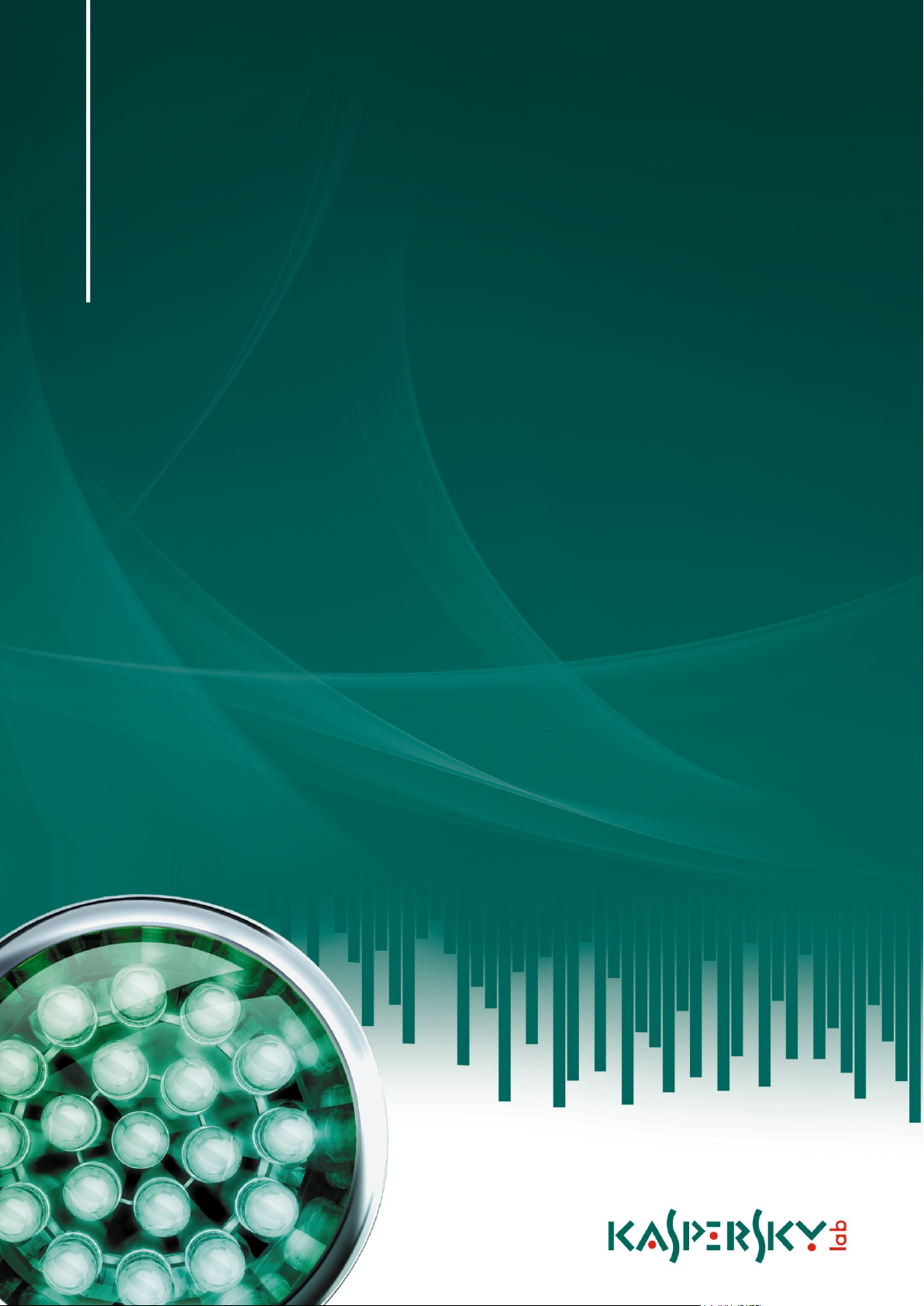
MANUEL DE
L'UTILISATEUR
V E R S I O N D E L ' A P P L I C A T I O N : 6 . 0 M P 4
Kaspersky Anti-Virus 6.0 SOS
MP4
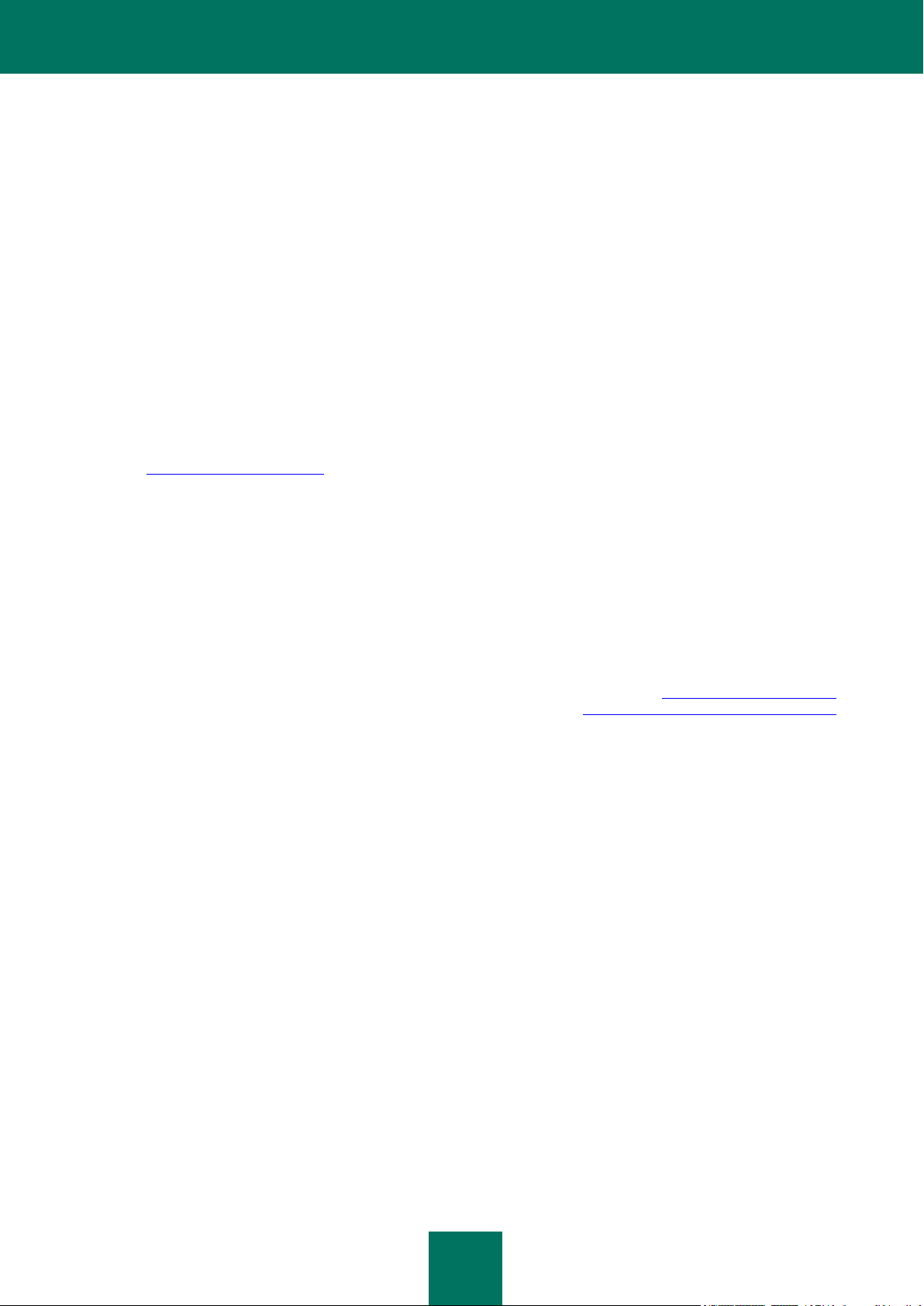
2
Chers utilisateurs !
Nous vous remercions d'avoir choisi notre logiciel. Nous espérons que cette documentation vous sera utile et qu'elle
répondra à la majorité des questions que vous pourriez avoir sur le logiciel.
La copie sous n'importe quelle forme et la diffusion, y compris la traduction, de n'importe quel document sont admises
uniquement sur autorisation écrite de Kaspersky Lab.
Ce document et les illustrations qui l'accompagnent peuvent être utilisés uniquement à des fins personnelles, non
commerciales et informatives.
Il peut être modifié sans préavis. La version la plus récente de ce document est accessible sur le site de Kaspersky Lab à
l'adresse http://www.kaspersky.fr/docs.
Kaspersky Lab ne pourra être tenue responsable du contenu, de la qualité, de l'actualité et de l'exactitude des textes
utilisés dans ce manuel et dont les droits appartiennent à d'autres entités. La responsabilité de Kaspersky Lab en cas de
dommages liés à l'utilisation de ces textes ne pourra pas non plus être engagée.
Ce document fait référence aux autres noms et aux marques déposés qui appartiennent à leurs propriétaires respectifs.
Date d'édition : 11/09/09
© 1997-2009 Kaspersky Lab ZAO. Tous droits réservés.
http://www.kaspersky.com/fr
http://support.kaspersky.com/fr/corporate
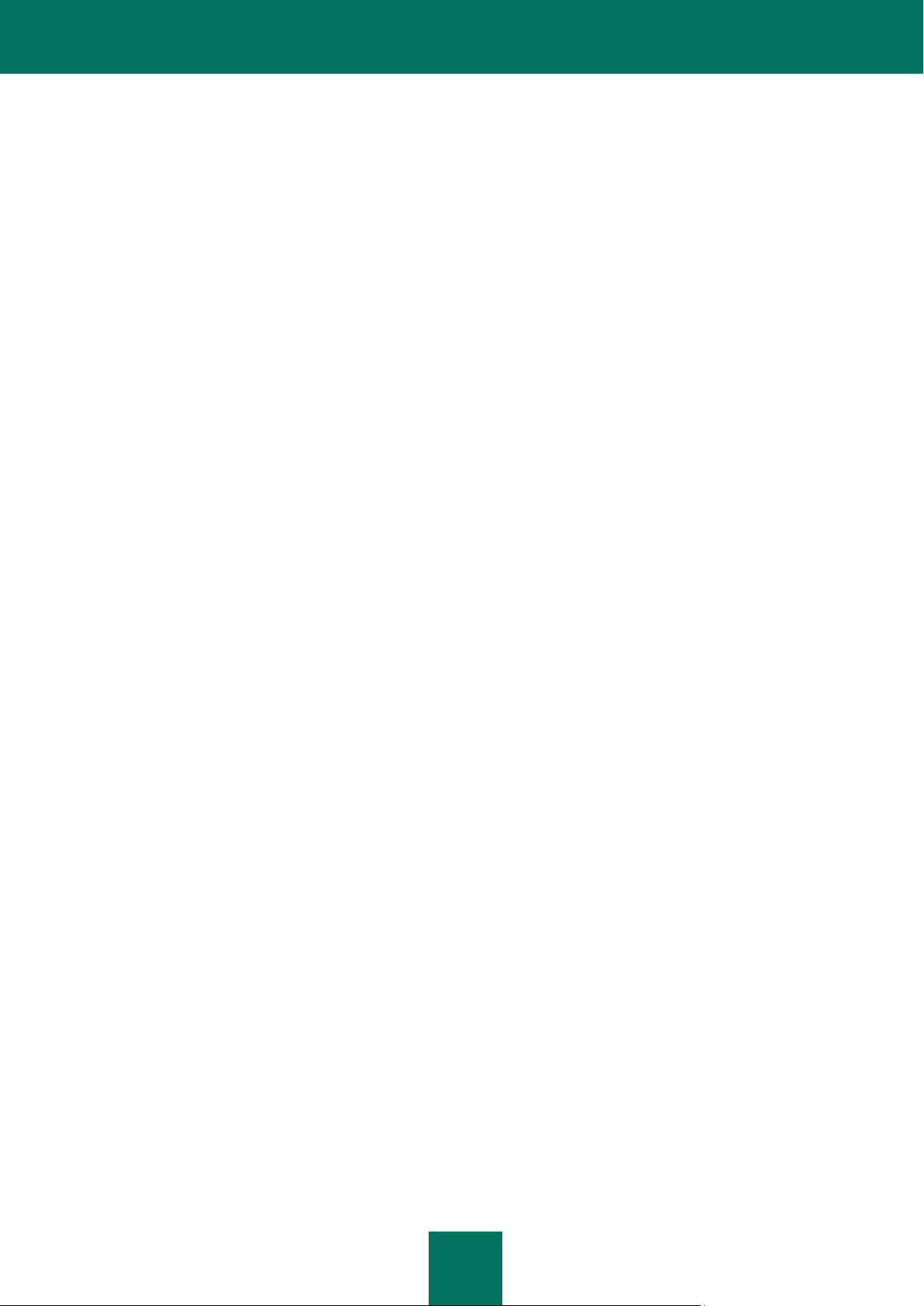
3
TABLE DES MATIERES
INTRODUCTION ........................................................................................................................................................... 8
Distribution ............................................................................................................................................................... 8
Contrat de licence .............................................................................................................................................. 8
Services pour les utilisateurs enregistrés ................................................................................................................. 9
Configuration matérielle et logicielle requises .......................................................................................................... 9
KASPERSKY ANTI-VIRUS 6.0 SOS MP4 ................................................................................................................... 10
Obtention d'informations sur l'application............................................................................................................... 10
Sources d'informations pour les recherches indépendantes ............................................................................ 10
Contacter le service commercial ...................................................................................................................... 11
Contacter le service du Support Technique ..................................................................................................... 11
Forum sur les applications de Kaspersky Lab .................................................................................................. 12
Nouveautés de Kaspersky Anti-Virus 6.0 SOS MP4 .............................................................................................. 12
Kaspersky Anti-Virus 6.0 SOS MP4 ....................................................................................................................... 13
Tâches de recherche d'éventuels virus ............................................................................................................ 13
Mise à jour ........................................................................................................................................................ 13
Fonctions de service de l'application ................................................................................................................ 14
INSTALLATION DE KASPERSKY ANTI-VIRUS ......................................................................................................... 15
Installation à l'aide de l'Assistant d'installation ....................................................................................................... 15
Etape 1. Vérification des configurations minimum requises pour l'installation de Kaspersky Anti-Virus ........... 16
Etape 2. Fenêtre d'accueil de la procédure ...................................................................................................... 16
Etape 3. Lecture du Contrat de licence ............................................................................................................ 16
Etape 4. Sélection du répertoire d'installation .................................................................................................. 16
Etape 5. Utilisation des paramètres de l'application conservés de l'installation antérieure .............................. 17
Etape 6. Sélection du type d'installation ........................................................................................................... 17
Etape 7. Sélection des composants de l'application à installer ........................................................................ 17
Etape 8. Recherche d'autres logiciels antivirus ................................................................................................ 18
Etape 9. Fin de la procédure d'installation ....................................................................................................... 18
Installation de l'application via la ligne de commande ............................................................................................ 18
Procédure d'installation via l'Editeur d'objets de stratégie de groupe (Group Policy Object) ................................. 19
installation de l'application ................................................................................................................................ 19
Description des paramètres du fichier setup.ini ................................................................................................ 19
Mise à jour de la version de l'application .......................................................................................................... 20
Suppression de l'application ............................................................................................................................. 20
PREMIERE UTILISATION ........................................................................................................................................... 21
Assistant de configuration initiale ........................................................................................................................... 21
Activation de l'application ................................................................................................................................. 22
Activation en ligne ...................................................................................................................................... 23
Activation de la version d'évaluation ........................................................................................................... 23
Activation à l'aide du fichier de licence ....................................................................................................... 23
Fin de l'activation ........................................................................................................................................ 24
Configuration de la mise à jour ......................................................................................................................... 24
Programmation de la recherche de virus.......................................................................................................... 24
Restriction de l'accès à l'application ................................................................................................................. 24
Fin de l'Assistant de configuration .................................................................................................................... 25
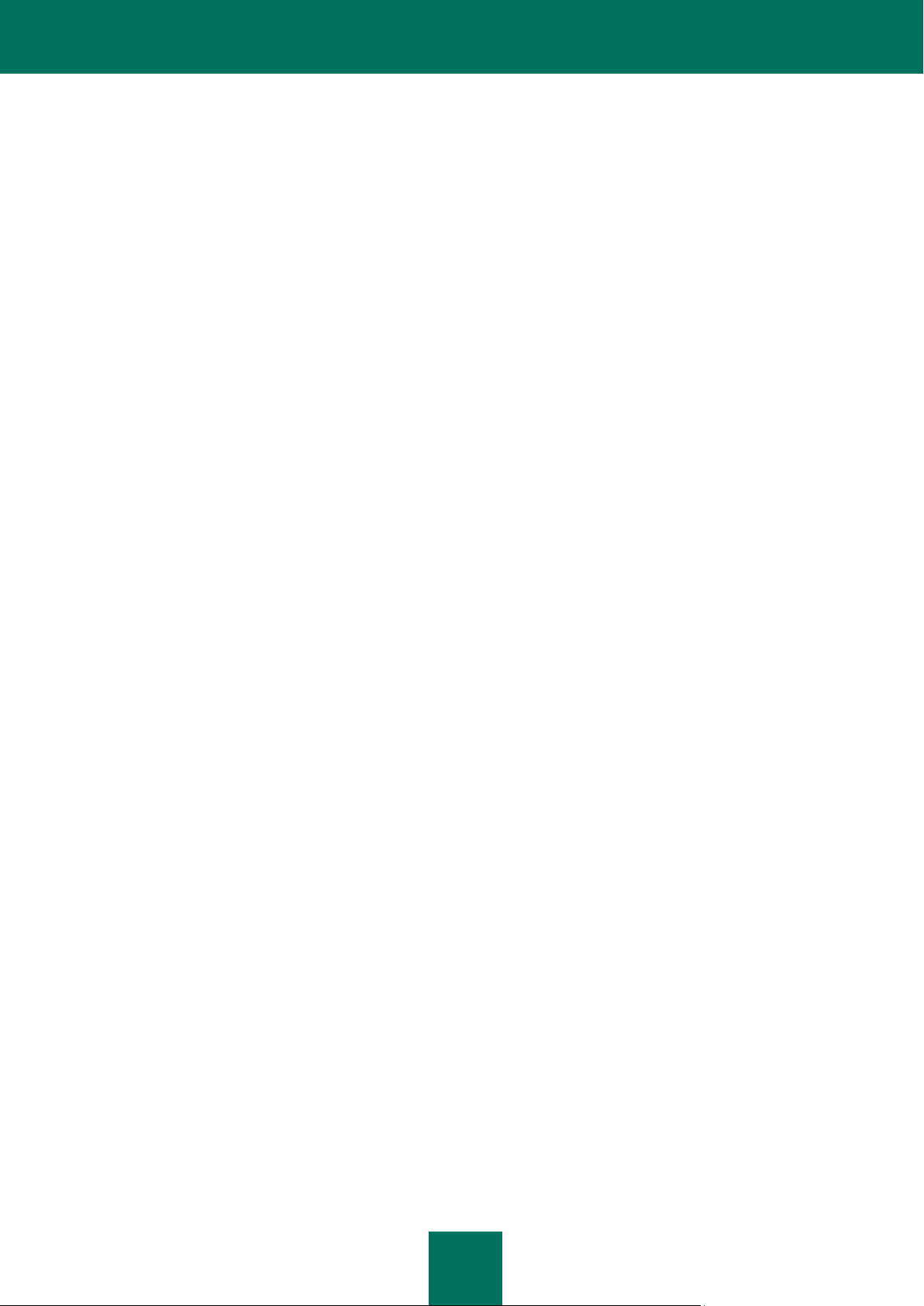
M A NU EL D E L ' U T I L I S A T E U R
4
Recherche de virus sur l'ordinateur ....................................................................................................................... 25
Mise à jour de l'application ..................................................................................................................................... 25
Administration des licences ................................................................................................................................... 26
Administration de la sécurité .................................................................................................................................. 27
Suppression des problèmes. Service d'assistance technique aux utilisateurs ....................................................... 28
Création d'un fichier de trace ................................................................................................................................. 28
Configuration des paramètres de l'application ....................................................................................................... 29
Rapports sur le fonctionnement de l'application. Rapports .................................................................................... 29
INTERFACE DE L'APPLICATION ............................................................................................................................... 30
Icône dans la zone de notification de la barre des tâches ..................................................................................... 30
Menu contextuel .................................................................................................................................................... 31
Fenêtre principale de l'application .......................................................................................................................... 31
Notifications ........................................................................................................................................................... 33
Fenêtre de configuration des paramètres de l'application ...................................................................................... 34
RECHERCHE DE VIRUS SUR L'ORDINATEUR ........................................................................................................ 35
Lancement de la recherche d'éventuels virus ........................................................................................................ 36
Composition de la liste des objets à analyser ........................................................................................................ 37
Modification du niveau de protection ..................................................................................................................... 38
Modification de l'action à exécuter après la découverte d'une menace ................................................................. 39
Modification du type d'objets à analyser ................................................................................................................ 40
Optimisation de l'analyse ....................................................................................................................................... 40
Analyse des fichiers composés .............................................................................................................................. 41
Modification de la méthode d'analyse .................................................................................................................... 41
Technologie d'analyse ........................................................................................................................................... 42
Performances de l'ordinateur pendant l'exécution des tâches ............................................................................... 42
Mode de lancement : configuration du compte utilisateur ...................................................................................... 43
Mode de lancement : programmation .................................................................................................................... 43
Particularité du lancement programmé des tâches de l'analyse ............................................................................ 44
Statistiques de recherche d'éventuels virus ........................................................................................................... 44
Définition de paramètres d'analyse uniques pour toutes les tâches ...................................................................... 45
Restauration des paramètres d'analyse par défaut ................................................................................................ 45
MISE A JOUR DE KASPERSKY ANTI-VIRUS ............................................................................................................ 46
Lancement de la mise à jour .................................................................................................................................. 47
Annulation de la dernière mise à jour..................................................................................................................... 48
Sélection de la source de mises à jour .................................................................................................................. 48
Paramètres régionaux............................................................................................................................................ 49
Utilisation du serveur proxy .................................................................................................................................... 49
Mode de lancement : configuration du compte utilisateur ...................................................................................... 50
Mode de lancement : programmation .................................................................................................................... 50
Modification du mode de lancement de la tâche de mise à jour ............................................................................ 51
Sélection de l'élément à actualiser ......................................................................................................................... 51
Mise à jour depuis un répertoire local .................................................................................................................... 52
Statistiques de la mise à jour ................................................................................................................................. 53
Problèmes possibles lors de la mise à jour ............................................................................................................ 53
CONFIGURATION DES PARAMETRES DE L'APPLICATION ................................................................................... 57
Protection ............................................................................................................................................................... 58
Lancement de l'application au démarrage du système d'exploitation. .............................................................. 58
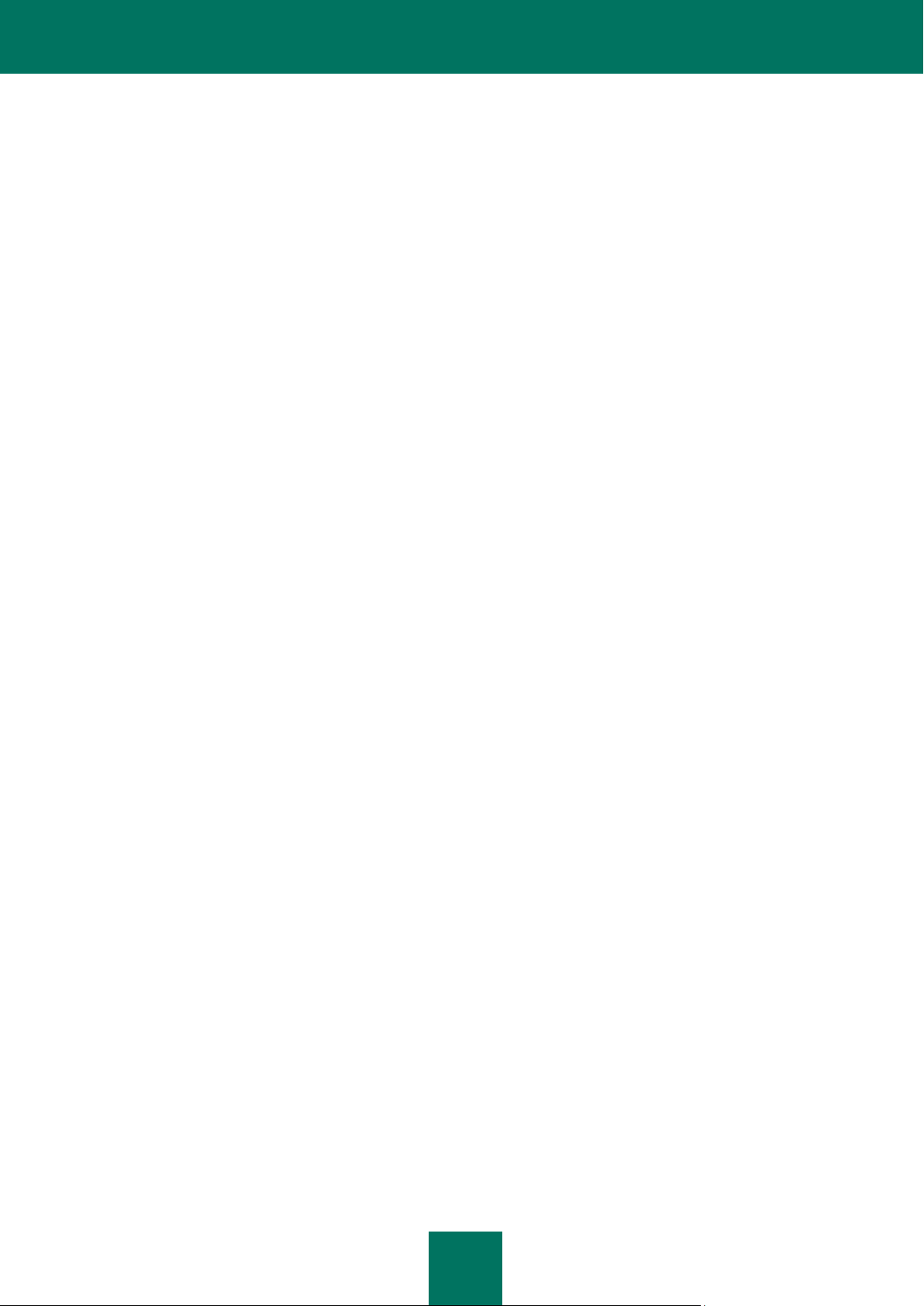
T A B L E D E S M A T I È R E S
5
Sélection des catégories de menaces identifiées ............................................................................................. 59
Constitution de la zone de confiance ............................................................................................................... 59
Création d'une règle d'exclusion ................................................................................................................. 60
Masques autorisés pour l'exclusion des fichiers ......................................................................................... 61
Masques d'exclusion autorisés selon le classement de l'encyclopédie des virus ....................................... 62
Exporter / importer les règles formées ........................................................................................................ 62
Exportation et importation des paramètres de fonctionnement de Kaspersky Anti-Virus ................................. 62
Restauration des paramètres par défaut .......................................................................................................... 63
Analyse .................................................................................................................................................................. 63
Mise à jour ............................................................................................................................................................. 64
Paramètres ............................................................................................................................................................ 65
Autodéfense du logiciel .................................................................................................................................... 65
Restriction de l'accès à l'application ................................................................................................................. 65
Notifications relatives aux événements de Kaspersky Anti-Virus ..................................................................... 66
Sélection du type d'événement et de mode d'envoi des notifications ......................................................... 67
Configuration de l'envoi des notifications par courrier électronique ............................................................ 67
Configuration des paramètres du journal des événements ........................................................................ 68
Eléments actifs de l'interface ............................................................................................................................ 68
Rapports et Stockages........................................................................................................................................... 68
Principes d'utilisation des rapports ................................................................................................................... 69
Configuration des paramètres du rapport ......................................................................................................... 70
Quarantaine pour les objets potentiellement infectés ....................................................................................... 70
Manipulation des objets en quarantaine ........................................................................................................... 71
Copie de sauvegarde des objets dangereux .................................................................................................... 71
Manipulation des copies de sauvegarde .......................................................................................................... 71
Configuration de la quarantaine et du dossier de sauvegarde ......................................................................... 72
VERIFICATION DE L'EXACTITUDE DE LA CONFIGURATION DE KASPERSKY ANTI-VIRUS ............................... 73
Virus d'essai "EICAR" et ses modifications ............................................................................................................ 73
Vérification de l'exactitude de la configuration de la tâche d'analyse antivirus ...................................................... 74
TYPES DE MESSAGE ................................................................................................................................................ 76
Un objet suspect a été détecté .............................................................................................................................. 76
La réparation de l'objet est impossible ................................................................................................................... 77
Un objet suspect a été détecté .............................................................................................................................. 77
UTILISATION DE L'APPLICATION AU DEPART DE LA LIGNE DE COMMANDE .................................................... 79
Consultation de l'aide ............................................................................................................................................. 80
Recherche de virus ................................................................................................................................................ 80
Mise à jour de l'application ..................................................................................................................................... 82
Annulation de la dernière mise à jour..................................................................................................................... 83
Lancement / arrêt du fonctionnement des tâches .................................................................................................. 83
Statistiques du fonctionnement du composant ou de la tâche ............................................................................... 84
Exportation des paramètres de protection ............................................................................................................. 84
Importation des paramètres de protection ............................................................................................................. 85
Activation de l'application ....................................................................................................................................... 85
Restauration du fichier de la quarantaine .............................................................................................................. 85
Arrêt de l'application .............................................................................................................................................. 86
Obtention du fichier de trace .................................................................................................................................. 86
Codes de retour de la ligne de commande ............................................................................................................ 86

M A NU EL D E L ' U T I L I S A T E U R
6
MODIFICATION, REPARATION OU SUPPRESSION DE L'APPLICATION ............................................................... 88
Modification, réparation ou suppression du logiciel à l'aide d'assistant d'installation ............................................. 88
Etape 1. Fenêtre d'accueil du programme d'installation ................................................................................... 88
Etape 2. Sélection de l'opération ...................................................................................................................... 89
Etape 3. Fin de la réparation, de la modification ou de la suppression du logiciel ........................................... 89
Procédure de suppression de l'application via la ligne de commande ................................................................... 89
ADMINISTRATION DU LOGICIEL VIA KASPERSKY ADMINISTRATION KIT ........................................................... 91
Administration du logiciel ....................................................................................................................................... 93
Lancement et arrêt de l'application ................................................................................................................... 94
Configuration des paramètres de l'application ................................................................................................. 96
Configuration des paramètres spécifiques ....................................................................................................... 98
Analyse antivirus des fichiers ................................................................................................................................. 99
Lancement et arrêt des tâches ....................................................................................................................... 100
Création d'une tâche ...................................................................................................................................... 101
Assistant pour la création d'une tâche locale ................................................................................................. 102
Etape 1. Saisie des données générales sur la tâche ................................................................................ 102
Etape 2. Sélection de l'application et du type de tâche............................................................................. 102
Etape 3. Configuration des paramètres du type de tâche sélectionné ...................................................... 102
Etape 4. Configuration de la programmation ............................................................................................ 103
Etape 5. Fin de la création d'une tâche .................................................................................................... 103
Configuration des tâches................................................................................................................................ 103
Administration des stratégies ............................................................................................................................... 105
Création d'une stratégie ................................................................................................................................. 105
Assistant pour la création d'une stratégie ....................................................................................................... 106
Etape 1. Saisie des données générales sur la stratégie ........................................................................... 106
Etape 2. Sélection de l'état de la stratégie ................................................................................................ 106
Etape 3. Importation des paramètres de l'application ............................................................................... 106
Etape 4. Configuration des paramètres de protection .............................................................................. 106
Etape 5. Configuration de la protection par un mot de passe ................................................................... 107
Etape 6. Configuration de la zone de confiance ....................................................................................... 107
Etape 7. Configuration des paramètres d'interaction avec l'utilisateur ...................................................... 107
Etape 8. Fin de la création d'une stratégie ............................................................................................... 107
Configuration de la stratégie .......................................................................................................................... 108
UTILISATION D'UN CODE TIERS ............................................................................................................................ 110
Bibliothèque Boost 1.30 ....................................................................................................................................... 111
Bibliothèque LZMA SDK 4.40, 4.43 ..................................................................................................................... 111
Bibliothèque Windows Template Library (WTL 7.5) ............................................................................................. 111
Bibliothèque Windows Installer XML (WiX-2.0) .................................................................................................... 112
Bibliothèque ZIP-2.31 .......................................................................................................................................... 115
Bibliothèque ZLIB-1.0.4, ZLIB-01/01/03, ZLIB-01/02/03 ...................................................................................... 116
Bibliothèque UNZIP-5.51 ..................................................................................................................................... 116
Bibliothèque LIBPNG-1.0.1, LIBPNG-1.2.8, LIBPNG-1.2.12 ............................................................................... 117
Bibliothèque LIBJPEG-6B .................................................................................................................................... 119
Bibliothèque LIBUNGIF-4.1.4 .............................................................................................................................. 120
Bibliothèque MD5 MESSAGE-DIGEST ALGORITHM-REV. 2 ............................................................................. 120
Bibliothèque MD5 MESSAGE-DIGEST ALGORITHM-V. 18.11.2004 .................................................................. 121
Bibliothèque INDEPENDENT IMPLEMENTATION OF MD5 (RFC 1321)-V. 04/11/99 ........................................ 121
Bibliothèque CONVERSION ROUTINES BETWEEN UTF32, UTF-16, AND UTF-8-V. 02/11/04 ........................ 121
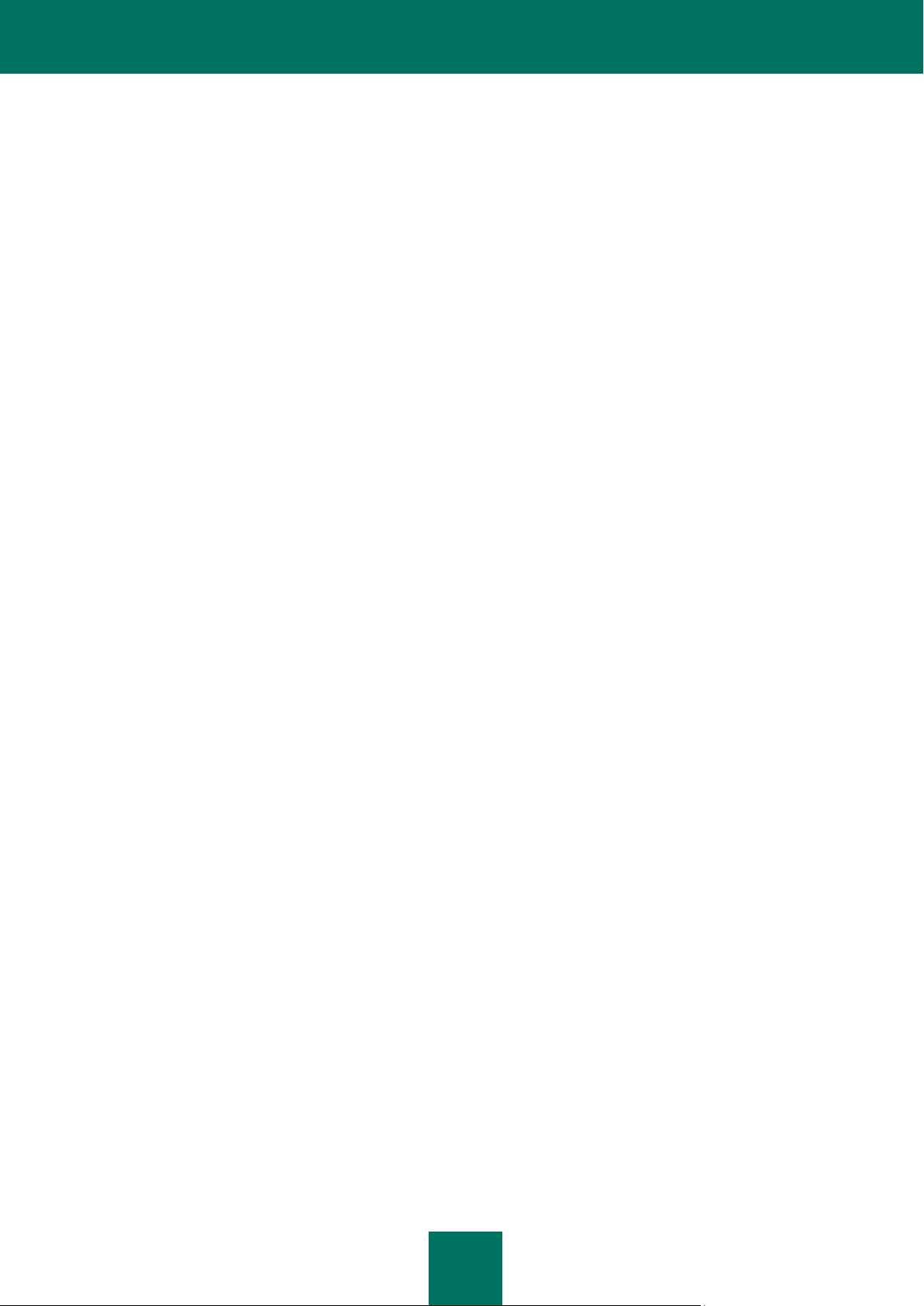
T A B L E D E S M A T I È R E S
7
Bibliothèque COOL OWNER DRAWN MENUS-V. 2.4, 2.63 By Brent Corkum ................................................... 122
Bibliothèque PLATFORM INDEPENDENT IMAGE CLASS ................................................................................. 122
Bibliothèque FLEX PARSER (FLEXLEXER)-V. 1993 .......................................................................................... 122
Bibliothèque ENSURECLEANUP, SWMRG, LAYOUT-V. 2000 .......................................................................... 123
Bibliothèque STDSTRING- V. 1999 ..................................................................................................................... 123
Bibliothèque T-REX (TINY REGULAR EXPRESSION LIBRARY)- V. 2003-2006 ............................................... 124
Bibliothèque NTSERVICE- V. 1997 ..................................................................................................................... 124
Bibliothèque SHA-1-1.2 ....................................................................................................................................... 124
Bibliothèque COCOA SAMPLE CODE- V. 18/07/07 ............................................................................................ 125
Autre information ................................................................................................................................................. 125
GLOSSAIRE .............................................................................................................................................................. 126
CONTRAT DE LICENCE D’UTILISATEUR FINAL DE KASPERSKY LAB ................................................................ 133
KASPERSKY LAB ..................................................................................................................................................... 139
INDEX ....................................................................................................................................................................... 140
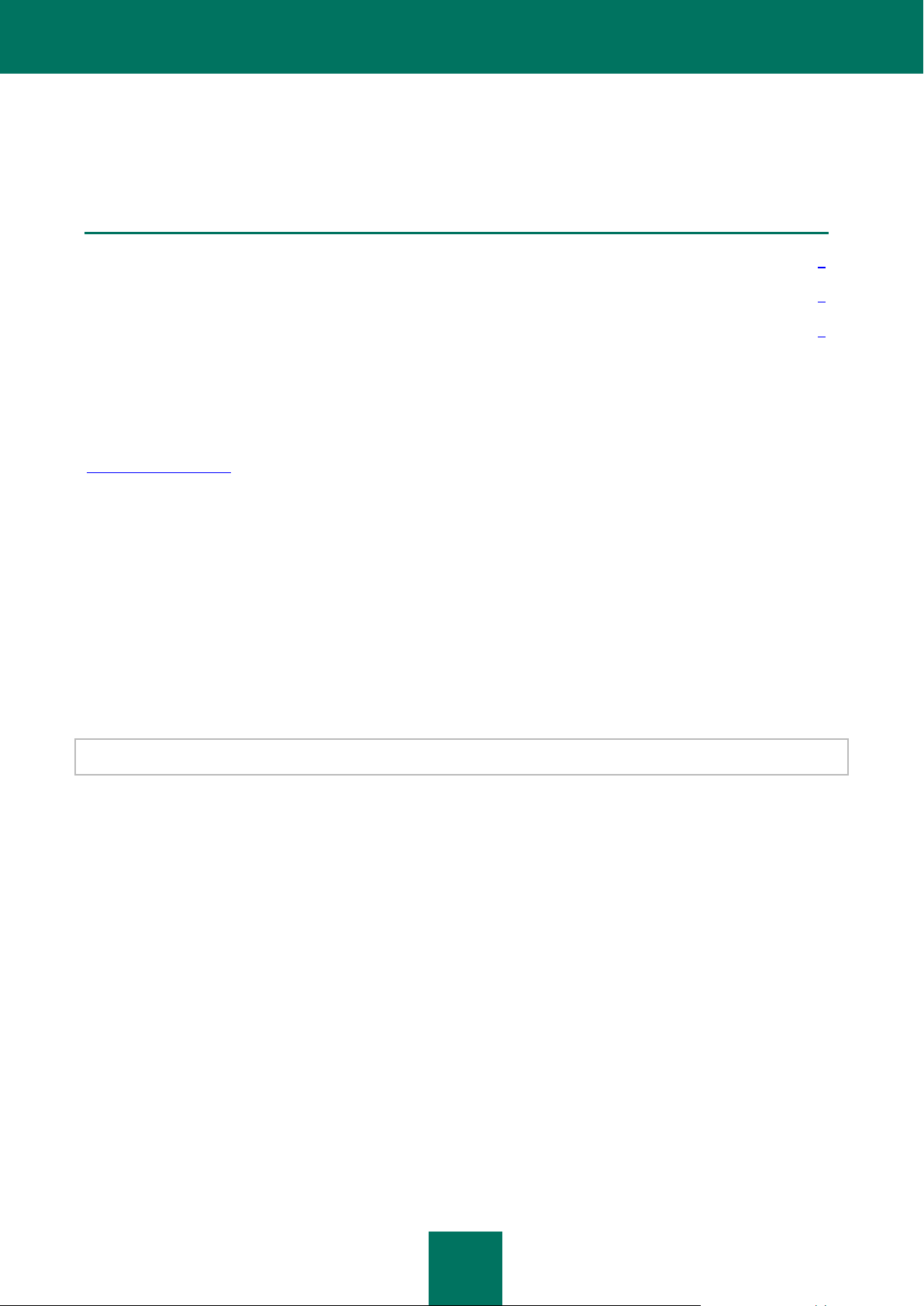
8
DANS CETTE SECTION
Distribution ........................................................................................................................................................................ 8
Services pour les utilisateurs enregistrés .......................................................................................................................... 9
Configuration matérielle et logicielle requises ................................................................................................................... 9
INTRODUCTION
DISTRIBUTION
Vous pouvez acheter Kaspersky Anti-Virus chez nos partenaires (version en boîte) ou en ligne (par exemple,
http://www.kaspersky.fr, rubrique Boutique en ligne).
Si vous achetez le logiciel en boîte, vous recevrez :
Une enveloppe cachetée contenant le cédérom d'installation avec les fichiers du logiciel et la documentation au
format .pdf.
La version "papier" du guide de l'utilisateur (si cette option avait été incluse dans la commande) ou du guide du
logiciel.
Le fichier de licence de l'application sur une disquette spéciale.
Une carte d'inscription (reprenant le numéro de série du logiciel).
Le contrat de licence.
Avant d'ouvrir l'enveloppe contenant le cédérom (ou les disquettes), veuillez lire attentivement le contrat de licence.
Si vous achetez Kaspersky Anti-Virus en ligne, vous copiez le logiciel depuis le site Internet de Kaspersky Lab. Cette
distribution, outre le logiciel, reprend également ce guide. Le fichier de licence vous sera envoyé par courrier électronique
après le paiement.
CONTRAT DE LICENCE
Le contrat de licence est un accord juridique conclu entre vous et Kaspersky Lab qui prévoit les conditions dans
lesquelles vous pouvez utiliser le logiciel que vous avez acheté.
Lisez attentivement le contrat de licence !
Si vous n'acceptez pas les termes du contrat de licence, vous pouvez rendre la boîte avec le logiciel au magasin où vous
l'aviez acheté en échange du remboursement intégral. Dans ce cas, l'enveloppe contenant le cédérom ou les disquettes
ne peut avoir été ouverte.
L'ouverture de l'enveloppe contenant le cédérom (ou les disquettes) d'installation marque votre accord avec les termes
du contrat de licence.
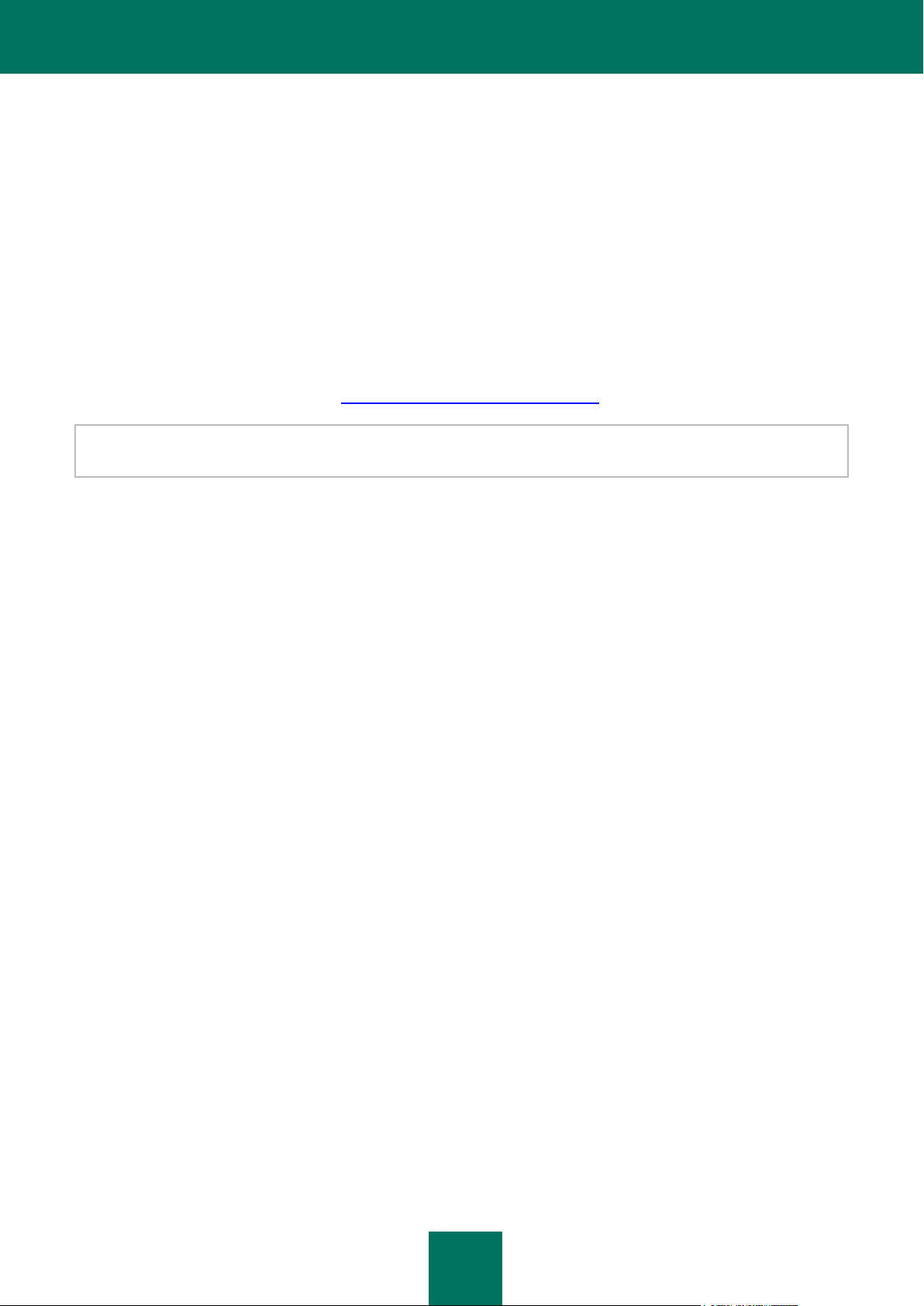
I N T R OD UC TI O N
9
SERVICES POUR LES UTILISATEURS ENREGISTRES
Kaspersky Lab offre à ses utilisateurs légitimes un vaste éventail de services qui leur permettent d'accroître l'efficacité de
l'utilisation de l'application.
En obtenant une licence, vous devenez un utilisateur enregistré et vous pouvez bénéficier des services suivants pendant
la durée de validité de la licence :
Mise à jour toutes les heures des bases de l'application et accès aux nouvelles versions de ce logiciel ;
Consultation par téléphone ou courrier électronique sur des questions liées à l'installation, à la configuration et à
l'exploitation du logiciel ;
Notifications de la sortie de nouveaux logiciels de Kaspersky Lab ou de l'émergence de nouveaux virus. Ce
service est offert aux utilisateurs qui se sont abonnés au bulletin d'informations de Kaspersky Lab sur le site du
Aucune aide n'est octroyée pour les questions relatives au fonctionnement et à l'utilisation des systèmes d'exploitation,
de logiciels tiers ou de diverses technologies.
service d'Assistance technique (http://support.kaspersky.com/fr/subscribe/).
CONFIGURATION MATERIELLE ET LOGICIELLE REQUISES
Pour garantir le fonctionnement normal de Kaspersky Anti-Virus 6.0, l'ordinateur doit répondre aux exigences minimales
suivantes :
Recommandations d'ordre général :
300 Mo d'espace disponible sur le disque dur.
Microsoft Internet Explorer 6.0 ou suivant (pour la mise à jour des bases et des modules de l'application via
Internet).
Microsoft Windows Installer 2.0 minimum (ou similaire).
Microsoft Windows 2000 Professional (Service Pack 4 Rollup1), Microsoft Windows XP Professional (Service Pack 2 ou
suivant), Microsoft Windows XP Professional x64 (Service Pack 2 ou suivant) :
Processeur Intel Pentium 300 Mhz 32 bits (x86) / 64-bit (x64) minimum (ou similaire).
256 Mo de mémoire vive disponible.
Microsoft Windows Vista Business / Enterprise / Ultimate (Service Pack 1 ou supérieur), Microsoft Windows Vista
Business / Enterprise / Ultimate x64 (Service Pack 1 ou supérieur), Microsoft Windows 7 Professional / Enterprise /
Ultimate, Microsoft Windows 7 Professional / Enterprise / Ultimate x64:
Processeur Intel Pentium 800 Mhz 32 bits (x86) / 64-bit (x64) minimum (ou similaire).
512 Mo de mémoire vive disponible.
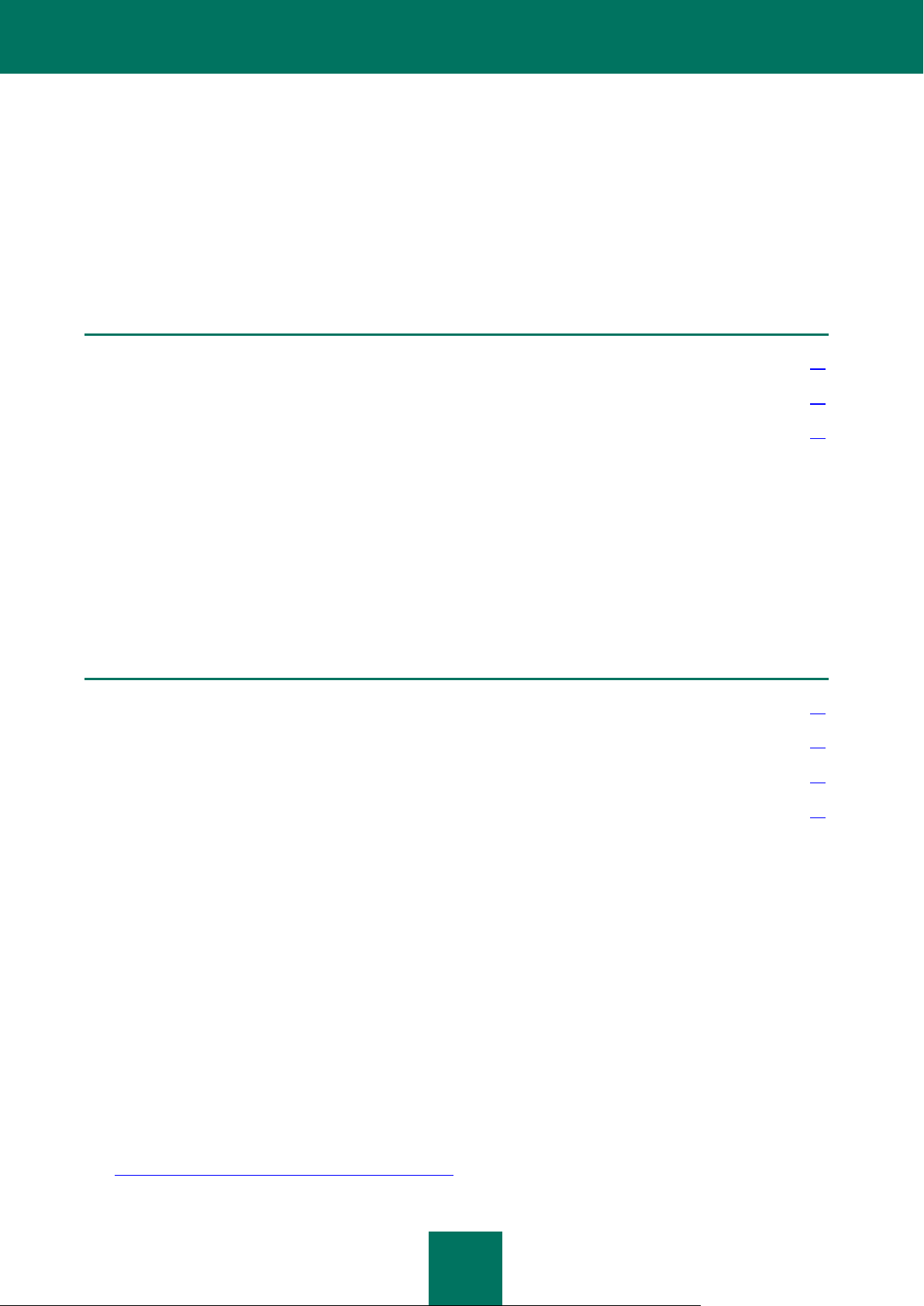
10
DANS CETTE SECTION
Obtention d'informations sur l'application ........................................................................................................................ 10
Nouveautés de Kaspersky Anti-Virus 6.0 SOS MP4 ....................................................................................................... 12
Kaspersky Anti-Virus 6.0 SOS MP4 ................................................................................................................................ 13
DANS CETTE SECTION
Sources d'informations pour les recherches indépendantes ........................................................................................... 10
Contacter le service commercial ..................................................................................................................................... 11
Contacter le service du Support Technique ..................................................................................................................... 11
Forum sur les applications de Kaspersky Lab ................................................................................................................. 12
KASPERSKY ANTI-VIRUS 6.0 SOS MP4
Kaspersky Anti-Virus 6.0 SOS MP4 est une nouvelle génération de solution de protection des informations.
Ce qui distingue Kaspersky Anti-Virus 6.0 SOS MP4 des autres logiciels existant, c'est le fait qu'il s'agit d'un outil
complémentaire de protection antivirus qui assure la recherche de virus. Kaspersky Anti-Virus 6.0 SOS MP4 peut
fonctionner avec d'autres logiciels antivirus sans provoquer de conflits.
OBTENTION D'INFORMATIONS SUR L'APPLICATION
Si vous avez des questions sur la sélection, l'achat, l'installation ou l'utilisation de Kaspersky Anti-Virus, vous pouvez
trouver la réponse rapidement.
Kaspersky Lab offre diverses sources d'informations sur l'application. Parmi elles, vous pouvez choisir celle qui vous
convient le mieux en fonction de l'importance et de l'urgence de la question.
SOURCES D'INFORMATIONS POUR LES RECHERCHES
INDEPENDANTES
Vous pouvez consulter les sources d'informations suivantes sur l'application :
La page de l'application sur le site de Kaspersky Lab ;
La page de l'application sur le site du service d'assistance technique (dans la banque de solutions) ;
Système d'aide électronique ;
Documentation.
Page sur le site Web de Kaspersky Lab
http://www.kaspersky.com/fr/kaspersky_anti-virus_sos
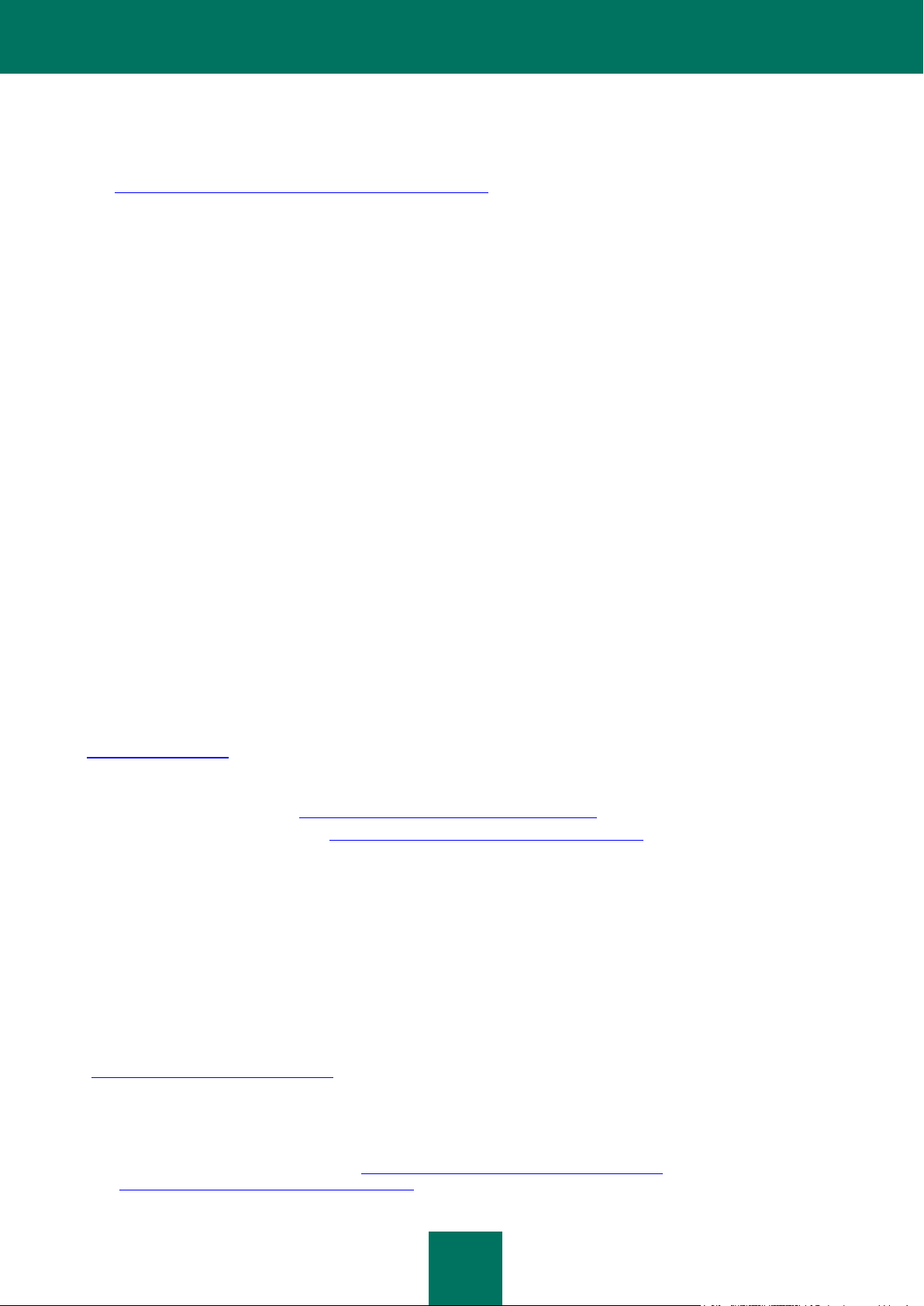
K A S P ER SK Y AN T I - V I R U S 6 . 0 S O S M P 4
11
Sur cette page vous allez retrouver les informations générales sur l'application, ses possibilités et ses particularités.
Page sur le site Web du service d'assistance technique (banque de solutions)
http://support.kaspersky.com/fr/corporate/index.php?Cible=1
Cette page propose des articles publiés par les experts du service d'assistance technique.
Ces articles proposent des informations utiles, des recommandations et des réponses aux questions fréquemment
posées sur l'achat, l'installation et l'utilisation de l'application. Ils sont regroupés par thèmes tels que "Manipulation
des licences", "Configuration des mises à jour des bases" ou "Résolution de problèmes". Les articles peuvent
répondre à des questions en rapport non seulement avec l'application mais également en rapport avec d'autres
applications de Kaspersky Lab ; ils peuvent également fournir des nouvelles sur le service d'assistance technique
dans son ensemble.
Système d'aide électronique
La distribution de l'application reprend le fichier d'aide complète et contextuelle qui contient les informations sur la
gestion de la protection de l'ordinateur : consultation de l'état de la protection, analyse de divers secteurs de
l'ordinateur, exécution d'autres tâches ainsi que les informations relatives à chaque fenêtre de l'application :
description des paramètres qui figurent dans chacune d'entre elles et liste des tâches exécutées.
Pour ouvrir le fichier d'aide, cliquez sur le bouton Aide dans la fenêtre qui vous intéresse ou sur la touche <F1> du
clavier.
Documentation
Le document Manuel de l'utilisateur (au format pdf) fait partie de l'installation de Kaspersky Anti-Virus. Ce
document contient une description des fonctions et des possibilités de l'application ainsi que des principaux
algorithmes de fonctionnement.
CONTACTER LE SERVICE COMMERCIAL
Si vous avez des questions sur la sélection, l’achat de Kaspersky Anti-virus ou le renouvellement de la licence, vous
pouvez contacter notre service Commercial par courrier électronique en écrivant à :
info@fr.kaspersky.com
ou consulter notre boutique en ligne :
- Petites Entreprises : http://kaspersky.telechargement.fr/cata_tpe.html
- PME / Grands Comptes : http://kaspersky.telechargement.fr/entreprises.html
CONTACTER LE SERVICE DU SUPPORT TECHNIQUE
Si vous avez déjà acheté Kaspersky Anti-Virus, vous pouvez obtenir des renseignements sur cette application auprès du
Support Technique, par téléphone ou via Internet.
Les experts du service d'assistance technique répondront à vos questions sur l'installation et l'utilisation de l'application
et, en cas d'infection de votre ordinateur, ils vous aideront à surmonter les conséquences de l'action des programmes
malveillants.
Avant de contacter le service d'assistance technique, veuillez prendre connaissance des règles d'assistance
(http://support.kaspersky.com/fr/support).
Assistance technique par téléphone
Si le problème est urgent, vous pouvez contacter le service d'assistance technique dans votre ville. Si vous
contactez l'assistance technique russe (http://support.kaspersky.ru/support/support_local) ou internationale
(http://support.kaspersky.ru/support/international) veuillez fournir l'information
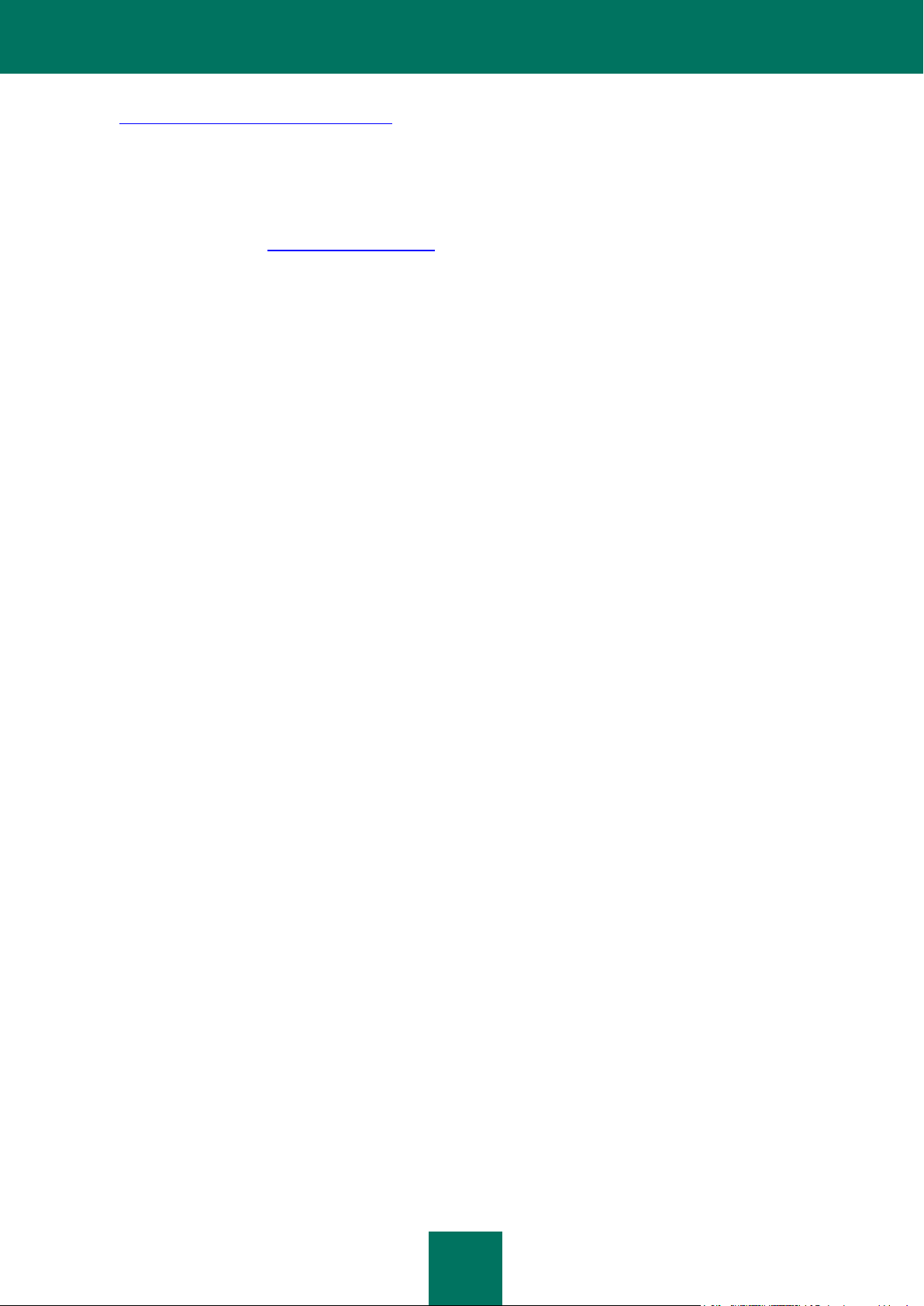
M A NU EL D E L ' U T I L I S A T E U R
12
(http://support.kaspersky.com/support/details) sur votre ordinateur et l'application antivirus installée. Ceci permettra à
nos experts de vous venir en aide le plus vite possible.
FORUM SUR LES APPLICATIONS DE KASPERSKY LAB
Si votre question n'est pas urgente, vous pouvez en discuter avec les experts de Kaspersky Lab et d'autres utilisateurs
dans notre forum à l'adresse http://forum.kaspersky.com.
Sur le forum, vous pouvez consulter les sujets publiés, ajouter des commentaires, créer une nouvelle discussion ou
lancer des recherches.
NOUVEAUTES DE KASPERSKY ANTI-VIRUS 6.0 SOS
MP4
Kaspersky Anti-Virus 6.0 - est un outil universel de protection des informations. L'application permet d'analyser de
manière centralisée les postes de travail dans le réseau d'entreprise, sans être en conflit avec un autre logiciel antivirus
installé.
Voici une liste détaillées des nouveautés introduites dans Kaspersky Anti-Virus 6.0.
Nouveautés au niveau de la protection :
Le nouveau noyau antivirus sur lequel repose Kaspersky Anti-Virus est plus efficace dans la découverte des
programmes malveillants. Il garantit également une accélération sensible de la recherche d'éventuels virus dans
le système. Ces résultats sont obtenus grâce au traitement amélioré des objets et à l'optimisation de l'utilisation
des ressources de l'ordinateur (en particulier la plate-forme à base de deux et quatre processeurs).
Introduction d'un nouvel analyseur heuristique qui permet d'identifier et de bloquer les programmes malveillants
inconnus de manière plus efficace. Si la signature d'un programme ne figure pas dans les bases de Kaspersky
Anti-Virus, l'analyseur heuristique imite son exécution dans un milieu virtuel isolé. Cette méthode est inoffensive
et permet d'analyser toutes les actions du programme avant qu'il ne soit exécuté en milieu réel.
La procédure de mise à jour de l'application a été améliorée: désormais, le redémarrage de l'ordinateur est
rarement nécessaire.
Nouveautés au niveau de l'interface :
L'interface permet un accès simple et convivial à n'importe quel composant de l'application.
L'interface tient compte des besoins des administrateurs de petits réseaux ou de réseaux de grandes
entreprises.
Nouveautés dans l'utilisation avec Kaspersky Administration Kit :
Installation distante de l'application avec la dernière version des bases.
Amélioration de l'utilisation distante de l'application (révision de la structure des stratégies).
Possibilité de créer la stratégie sur la base d'un fichier de configuration.
Ajout de paramètres spécifiques aux utilisateurs mobiles dans la configuration des tâches de mise à jour.
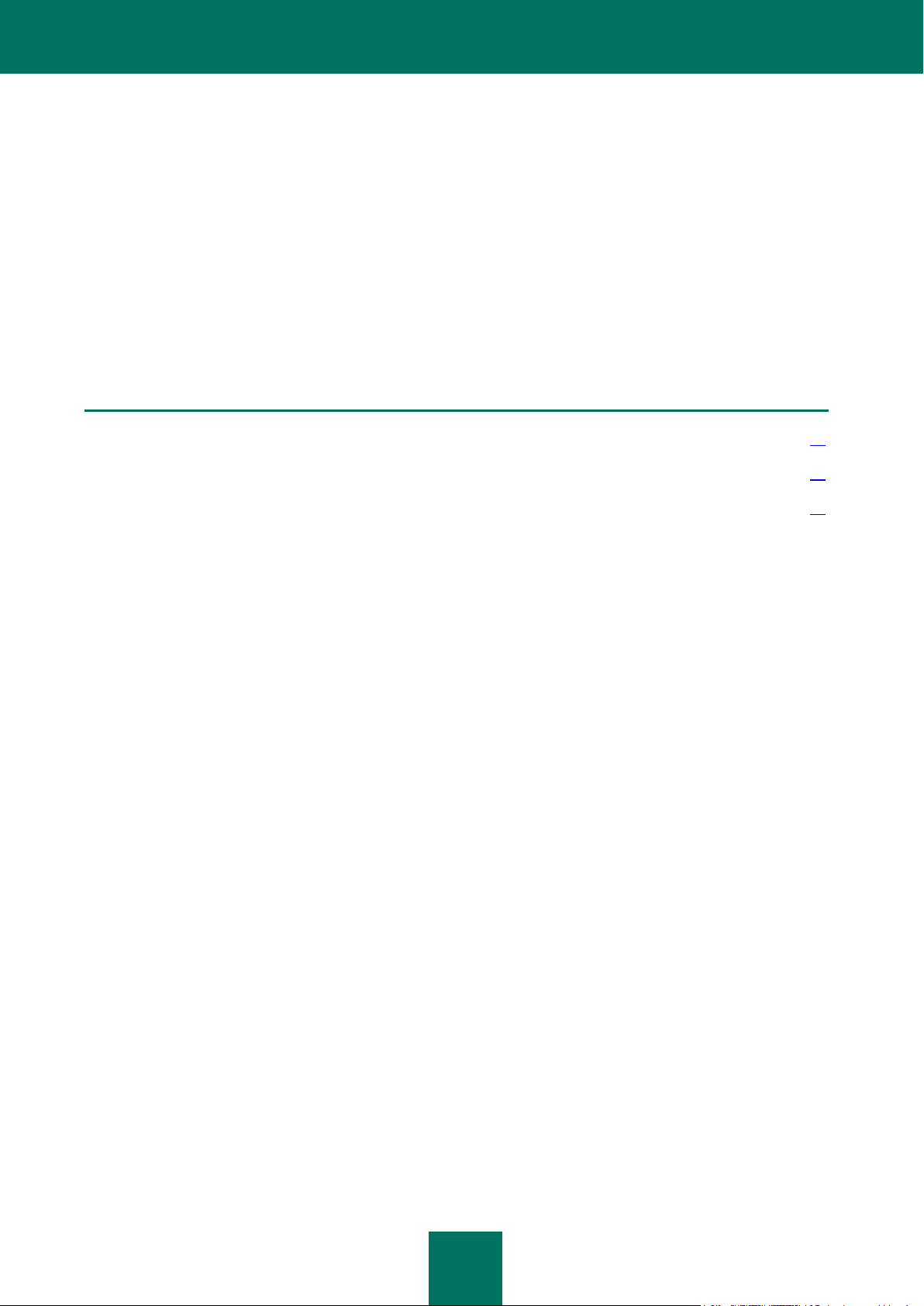
13
DANS CETTE SECTION
Tâches de recherche d'éventuels virus ........................................................................................................................... 13
Mise à jour ....................................................................................................................................................................... 13
Fonctions de service de l'application ............................................................................................................................... 14
KASPERSKY ANTI-VIRUS 6.0 SOS MP4
Kaspersky Anti-Virus contient :
Des tâches d'analyse antivirus qui procède à la recherche d'éventuels virus dans l'ordinateur ou dans des
fichiers, des répertoires, des disques ou des secteurs particuliers.
La mise à jour, garantit l'actualité des modules internes de l'application et des bases utilisées pour la recherche
des programmes malveillants.
Des services qui garantissent le soutien information dans le cadre de l'utilisation du logiciel et qui permettent
d'en élargir les fonctions.
TACHES DE RECHERCHE D'EVENTUELS VIRUS
Il est primordial de rechercher régulièrement la présence éventuelle de virus sur votre ordinateur. Pour ce faire,
Kaspersky Anti-Virus prévoit les tâches suivantes :
Analyse
Analyse des objets sélectionnés par l'utilisateur. Vous pouvez analyser n'importe quel objet du système de fichiers
de l'ordinateur.
Analyse complète
Analyse minutieuse de tout le système. Les objets suivants sont analysés par défaut : mémoire système, objets
exécutés au démarrage du système, sauvegarde, bases de messagerie, disques durs, disques de réseau et disques
amovibles.
Analyse rapide
Recherche de la présence éventuelle de virus dans les objets chargés lors du démarrage du système d'exploitation.
MISE A JOUR
Afin d'être toujours prêt à neutraliser tout virus ou programme malveillant, à intercepter le courrier indésirable, il faut veiller à ce que Kaspersky Anti-Virus for Windows Servers soit toujours à jour. Le composant Mise à jour a été conçu à cette fin. Il est chargé de la mise à jour des bases et des modules de l'application utilisés.
Le service de copie des mises à jour permet d'enregistrer la mise à jour des bases et des modules de l'application
obtenue depuis les serveurs de Kaspersky Lab dans un répertoire local en vue de les partager avec les autres
ordinateurs et ce, afin d'économiser la bande passante.
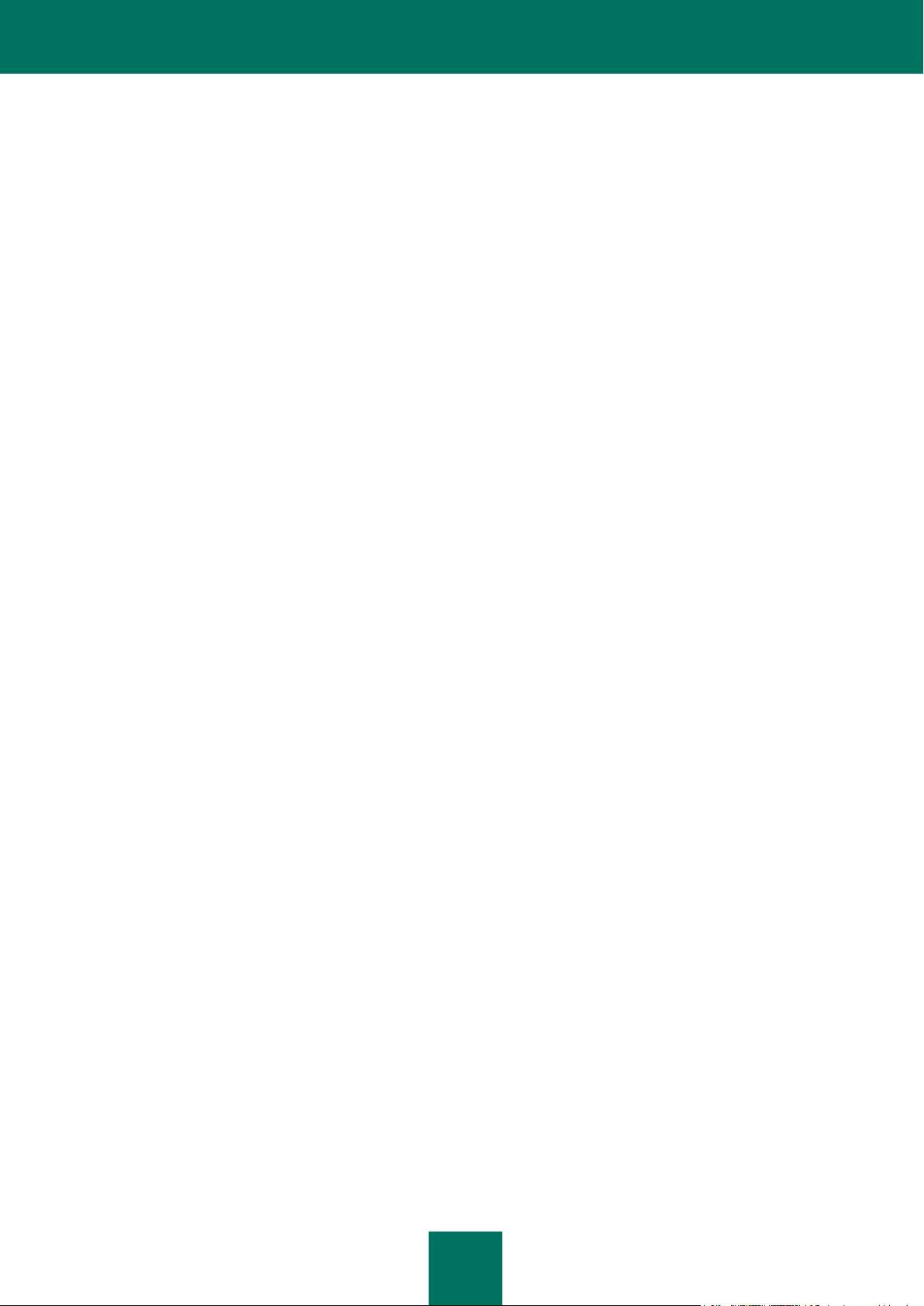
M A NU EL D E L ' U T I L I S A T E U R
14
FONCTIONS DE SERVICE DE L'APPLICATION
Kaspersky Anti-Virus propose divers services. Ces fonctions visent à maintenir l'application à jour, à élargir les
possibilités d'utilisation et à faciliter l'utilisation.
Rapports
Un rapport est constitué pour chaque tâche d'analyse antivirus ou chaque mise à jour de l'application. Ce rapport
contient les informations relatives aux opérations exécutées et à leurs résultats. Vous pourrez toujours vérifier en
détail le fonctionnement de n'importe quelle tâche. Si un problème survient, il est possible d'envoyer les rapports à
Kaspersky Lab où ils seront étudiés en détails par nos spécialistes qui tenteront de vous aider le plus vite possible.
Kaspersky Anti-Virus déplacent tous les objets suspects du point de vue de la sécurité dans un répertoire spécial : la
quarantaine. Ces objets sont chiffrés, ce qui permet d'éviter l'infection de l'ordinateur. Ces objets pourront être
soumis à une analyse antivirus, restaurés dans leur emplacement d'origine, supprimés ou ajoutés indépendamment
dans la quarantaine. Tous les objets jugés sains après l'analyse sont automatiquement restaurés dans leur
emplacement d'origine.
Le dossier de sauvegarde contient les copies des objets réparés ou supprimés par le programme. Ces copies sont
créées au cas où il faudra absolument restaurer l'objet ou le scénario de son infection. Les copies de sauvegarde
des objets sont également chiffrées afin d'éviter l'infection de l'ordinateur.
Il est possible de restaurer l'objet au départ de la copie de sauvegarde vers son emplacement d'origine ou de la
supprimer.
Licence
Au moment d'acheter Kaspersky Antivirus, vous et Kaspersky Lab signez un contrat de licence qui vous donne le
droit d'utiliser l'application, de recevoir les mises à jour des bases de l'application et de contacter le service
d'assistance technique durant une période déterminée. La durée d'utilisation ainsi que toute autre information
requise pour le fonctionnement de l'application figurent dans la licence.
Grâce à la fonction Licence, vous pouvez obtenir des informations détaillées sur la licence que vous utilisez ainsi
qu'acheter une nouvelle licence ou renouveler la licence en cours.
Assistance technique
Tous les utilisateurs enregistrés de Kaspersky Anti-Virus ont accès au service d'assistance technique. Utilisez la
fonction Assistance technique pour savoir où vous pouvez obtenir l'assistance technique dont vous avez besoin.
Les liens proposés vous permettent d'accéder au forum des utilisateurs des produits de Kaspersky Lab, de consulter
la liste des questions fréquemment posées et de trouver peut-être la solution à votre problème dans les réponses
fournies. De plus, vous pouvez envoyer au service d'assistance technique des messages relatifs à des erreurs ou
des commentaires sur le fonctionnement du logiciel en remplissant un formulaire spécial sur le site Web de
Kaspersky Lab.
Vous avez également accès à l'assistance technique en ligne et nos collaborateurs sont bien sûr toujours prêts à
vous aider dans votre utilisation de Kaspersky Anti-Virus par téléphone.
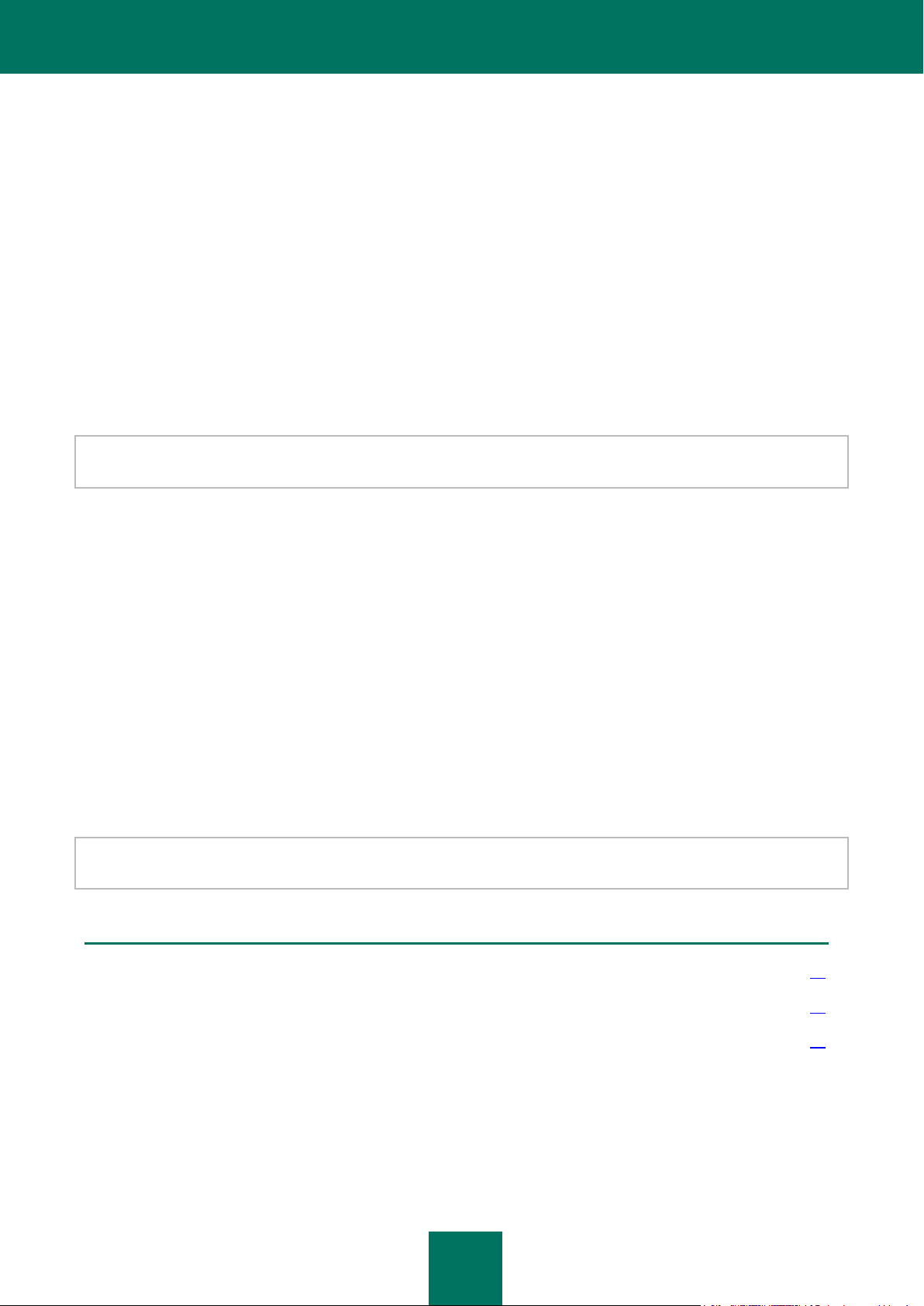
15
DANS CETTE SECTION
Installation à l'aide de l'Assistant d'installation................................................................................................................. 15
Installation de l'application via la ligne de commande ..................................................................................................... 18
Procédure d'installation via l'Editeur d'objets de stratégie de groupe (Group Policy Object) ........................................... 19
INSTALLATION DE KASPERSKY ANTIVIRUS
Kaspersky Anti-Virus 6.0 SOS MP4 peut être installé avec d'autres applications antivirus des éditeurs tiers et de
Kaspersky Lab, sauf :
Kaspersky Anti-Virus 2009 ;
Kaspersky Internet Security 2009 ;
Kaspersky Anti-Virus 6.0 for Windows Workstations ;
Kaspersky Anti-Virus 6.0 for Windows Servers.
Kaspersky Anti-Virus 6.0 SOS MP4 n'assure pas une protection en temps réel de l'ordinateur et n'est pas une application
antivirus supplémentaire !
Il existe plusieurs méthodes pour installer Kaspersky Anti-Virus 6.0 SOS MP4 sur un ordinateur :
Installation locale : installation de l'application sur un ordinateur individuel. L'installation de ce type requiert un
accès direct à cet ordinateur. L'installation locale peut être réalisée selon deux modes :
Le mode interactif à l'aide de l'Assistant d'installation de l'application, ce mode requiert l'intervention de
l'utilisateur tout au long de la procédure ;
Le mode autonome : l'installation est lancée via la ligne de commande et elle ne requiert pas l'intervention
de l'utilisateur.
Installation à distance : installation de l'application sur les ordinateurs du réseau réalisée à distance depuis le
poste de travail de l'administrateur à l'aide de :
La suite logicielle Kaspersky Administration Kit (cf. "Guide de déploiement de Kaspersky Administration
Kit") ;
Avant de lancer l'installation de Kaspersky Anti-Virus (y compris l'installation à distance), il est conseillé de fermer toutes
les applications ouvertes.
Stratégies de domaines de groupe de Microsoft Windows Server 2000/2003.
INSTALLATION A L'AIDE DE L'ASSISTANT D'INSTALLATION
Pour installer Kaspersky Anti-Virus sur votre ordinateur, exécutez le fichier de distribution repris sur le cédérom
d'installation.
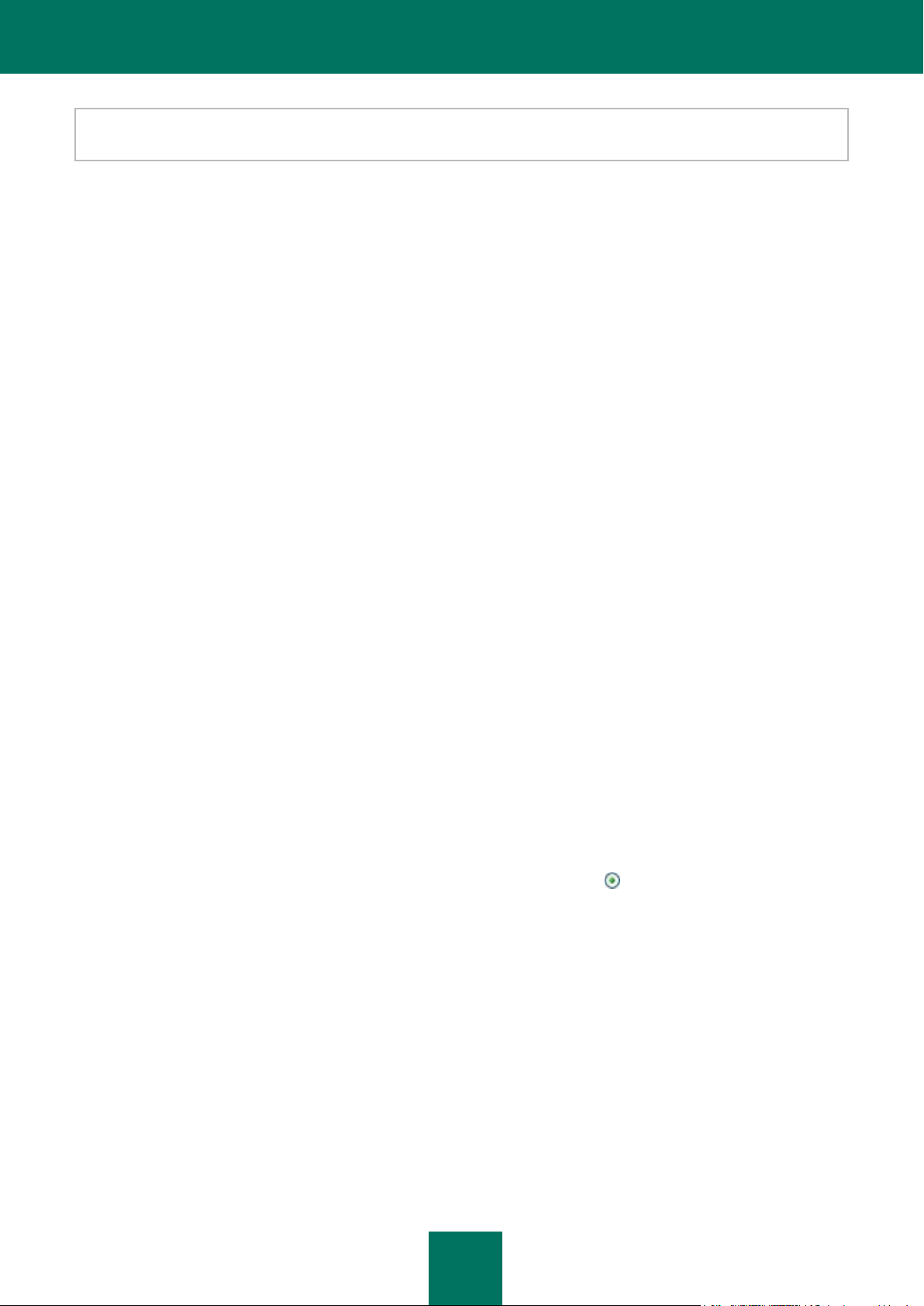
M A NU EL D E L ' U T I L I S A T E U R
16
L'installation de l'application au départ d'une distribution téléchargée depuis Internet est identique à l'installation depuis le
cédérom.
Le programme d'installation se présente sous la forme d'un Assistant. Chaque fenêtre contient une sélection de boutons
qui permettent d'administrer le processus d'installation. Voici une brève description de leur fonction :
Suivant : exécute l'action et passe à l'étape suivante de l'installation.
Précédent : revient à l'étape précédente de l'installation.
Annuler : annule l'installation du logiciel.
Terminer : termine la procédure d'installation de l'application.
Examinons en détail chacune des étapes de la procédure d'installation du paquet.
ETAPE 1. VERIFICATION DES CONFIGURATIONS MINIMUM REQUISES
POUR L'INSTALLATION DE KASPERSKY ANTI-VIRUS
Avant d'installer l'application, le programme vérifie si le système d'exploitation et les Services Packs installés
correspondant à la configuration requise pour l'installation de Kaspersky Anti-Virus. Le système vérifie également si
l'ordinateur est doté des programmes requis et si vous jouissez des privilèges nécessaires pour réaliser l'installation.
Si une des conditions n'est pas remplie, le message de circonstance apparaîtra. Il est conseillé d'installer tous les
Service Pack à l'aide du service Windows Update ainsi que les programmes requis avant de lancer l'installation de
Kaspersky Anti-Virus.
ETAPE 2. FENETRE D'ACCUEIL DE LA PROCEDURE
Si la configuration du système correspond aux exigences, une fenêtre d'accueil apparaîtra directement après l'exécution
du fichier d'installation. Cette fenêtre contient des informations relatives au début de l'installation de Kaspersky Anti-Virus
sur l'ordinateur.
Pour poursuivre l'installation, cliquez sur Suivant. Pour annuler l'installation, cliquez sur le bouton Annuler.
ETAPE 3. LECTURE DU CONTRAT DE LICENCE
Cette fenêtre de l'Assistant d'installation contient le Contrat de licence qui est conclu entre vous et Kaspersky Lab. Lisezle attentivement et si vous n'avez aucune objection à formuler, sélectionnez l'option J'accepte les termes du contrat
de licence puis cliquez sur Suivant. L'installation se poursuit.
Pour arrêter l'installation, cliquez sur le bouton Annuler.
ETAPE 4. SELECTION DU REPERTOIRE D'INSTALLATION
L'étape suivante de l'installation de Kaspersky Anti-Virus consiste à déterminer le répertoire de l'ordinateur dans lequel
l'application sera installée. Le chemin proposé par défaut est le suivant :
<Disque> Program Files Kaspersky Lab Kaspersky Anti-Virus 6.0 SOS MP4 – pour les systèmes
32 bits.
<Disque> Program Files (x86) Kaspersky Lab Kaspersky Anti-Virus 6.0 SOS MP4 – pour les
systèmes 64 bits.
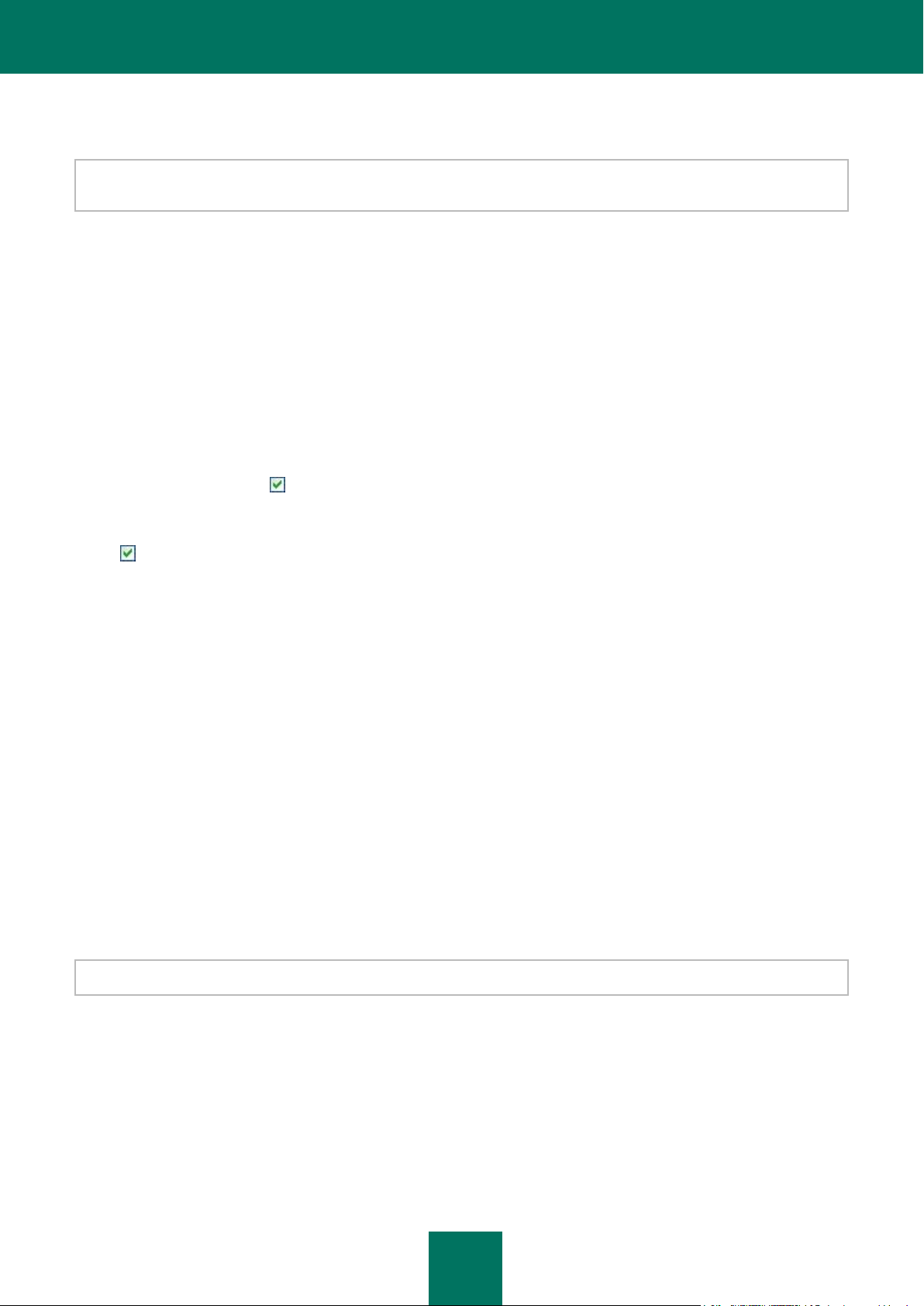
I N S T AL L A T I O N D E K A S P E R S K Y AN T I -V I R U S
17
Vous pouvez choisir un autre dossier à l'aide du bouton Parcourir qui ouvre la fenêtre standard de sélection de dossier
ou saisir le chemin d'accès dans le champ prévu à cet effet.
N'oubliez pas que si vous saisissez manuellement le chemin d'accès complet au dossier d'installation, le nom ne pourra
pas compter plus de 200 caractères ni contenir des caractères spéciaux.
Pour poursuivre l'installation, cliquez sur Suivant.
ETAPE 5. UTILISATION DES PARAMETRES DE L'APPLICATION
CONSERVES DE L'INSTALLATION ANTERIEURE
Cette étape vous permet de décider si vous souhaitez utiliser les paramètres et les bases de l'application, si elles ont été
préservées sur votre ordinateur, lors de la suppression de la version antérieure de Kaspersky Anti-Virus 6.0.
Examinons en détail la manière d'utiliser les possibilités décrites ci-dessus.
Si une version antérieure de Kaspersky Anti-Virus était installée sur l'ordinateur et que lors de sa suppression, vous avez
conservé les bases de l'application, vous pouvez les activer en vue d'une utilisation avec la nouvelle version installée.
Pour ce faire, cochez la case Bases de l'application. Les bases de l'application reprises dan la distribution ne seront
pas copiées sur l'ordinateur.
Pour utiliser les paramètres de protection configurés dans la version antérieure et préservés sur l'ordinateur, cochez la
case Paramètres de fonctionnement de l'application.
Pour poursuivre l'installation, cliquez sur Suivant.
ETAPE 6. SELECTION DU TYPE D'INSTALLATION
Cette étape vous permet de définir l'ampleur de l'installation que vous souhaitez réaliser sur l'ordinateur. Il existe deux
types d'installation :
Complète. Dans ce cas, tous les composants de Kaspersky Anti-Virus sont installés sur l'ordinateur. Pour connaître
la suite de l'installation, passez à l'Etape 8.
Personnalisée. Dans ce cas, vous devrez choisir les composants de l'application que vous souhaitez installer sur
l'ordinateur. Pour de plus amples informations, consultez l'Etape 7.
Cliquez sur le bouton correspondant au type d'installation que vous souhaitez réaliser.
ETAPE 7. SELECTION DES COMPOSANTS DE L'APPLICATION A
INSTALLER
Cette étape est présente uniquement si vous choisissez l'installation de type Personnalisée.
Dans ce type d'installation, vous devez composer la liste des composants de Kaspersky Anti-Virus que vous souhaitez
installer. Le composant de recherche de virus et le connecteur à l'agent d'administration pour l'administration à distance
de l'application via Kaspersky Administration Kit sont sélectionnés par défaut pour l'installation.
Pour sélectionner un composant en vue de l'installation, il faut cliquez avec le bouton gauche de la souris sur l'icône
située à côté du nom du composant et sélectionnez l'option Le composant sera installé sur le disque dur local dans
le menu contextuel. Pour en savoir plus sur le composant sélectionné et l'espace requis pour son installation, lisez les
informations reprises dans la partie inférieure de cette fenêtre du programme d'installation.
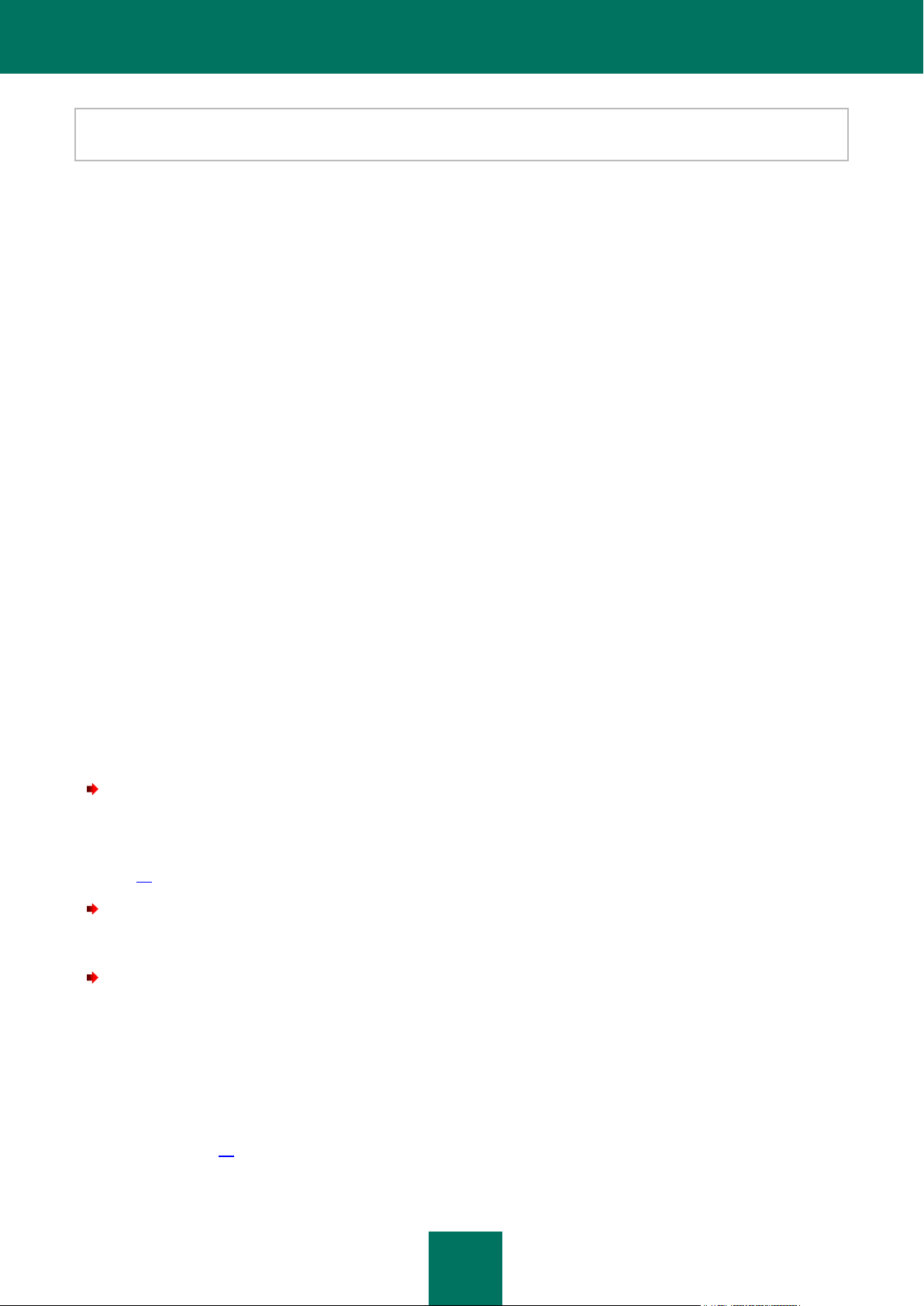
M A NU EL D E L ' U T I L I S A T E U R
18
Pour obtenir des informations détaillées sur l'espace disponible sur les disques durs de votre ordinateur, cliquez sur le
bouton Disque. Les informations seront proposées dans une nouvelle fenêtre.
Si vous ne souhaitez pas installer un composant, sélectionnez l'option Le composant sera inaccessible dans le menu
contextuel. N'oubliez pas qu'en annulant l'installation d'un composant quelconque, vous vous privez de la protection
contre toute une série de programmes dangereux.
Une fois que la sélection des composants est terminée, cliquez sur le bouton Suivant. Pour revenir à la liste des
composants à installer par défaut, cliquez sur le bouton Abandon.
ETAPE 8. RECHERCHE D'AUTRES LOGICIELS ANTIVIRUS
Cette étape correspond à la recherche d'autres logiciels antivirus installés, y compris d'autres logiciels de Kaspersky Lab.
Lors de la détection du logiciel tiers, l'installation de Kaspersky Anti-Virus 6.0 SOS MP4 ne se poursuivra pas. Un
avertissement, indiquant que l'application en cours d'installation n'assure pas une protection globale de l'ordinateur, sera
affiché.
Pour poursuivre l'installation, cliquez sur Suivant.
ETAPE 9. FIN DE LA PROCEDURE D'INSTALLATION
La fenêtre Fin de l'installation contient des informations sur la fin du processus d'installation de Kaspersky Anti-Virus.
Pour lancer l'Assistant de configuration initiale de l'application, cliquez sur Suivant.
Si le redémarrage de l'ordinateur est requis pour finaliser correctement l'installation, le message de circonstance sera
affiché.
INSTALLATION DE L'APPLICATION VIA LA LIGNE DE
COMMANDE
Pour installer Kaspersky Anti-Virus 6.0 SOS MP4 saisissez dans la ligne de commande :
msiexec /i <nom_du_paquet>
Cette action entraîne l'ouverture de l'Assistant d'installation (cf. chapitre "Installation à l'aide de l'Assistant d'installation" à
la page 15).
Pour installer l'application en mode autonome (sans recours à l'Assistant d'installation), saisissez :
msiexec /i <nom_du_paquet> /qn
Pour installer l'application avec un mot de passe pour la suppression, saisissez :
msiexec /i <nom_du_paquet> KLUNINSTPASSWD=****** – en cas d'installation de l'application en mode
interactif ;
msiexec /i <nom_du_paquet> KLUNINSTPASSWD=****** /qn – en cas d'installation de l'application en
mode autonome sans redémarrage de l'ordinateur ;
En cas d'installation de Kaspersky Anti-Virus en mode autonome, la lecture du fichier setup.ini, contenant les paramètres
généraux d'installation de l'application, du fichier de configuration install.cfg (cf. section "Importation des paramètres de
protection" à la page 85) et du fichier de licence est prise en charge. N'oubliez pas que ces fichiers doivent être situés
dans le même répertoire que le fichier de distribution de Kaspersky Anti-Virus.
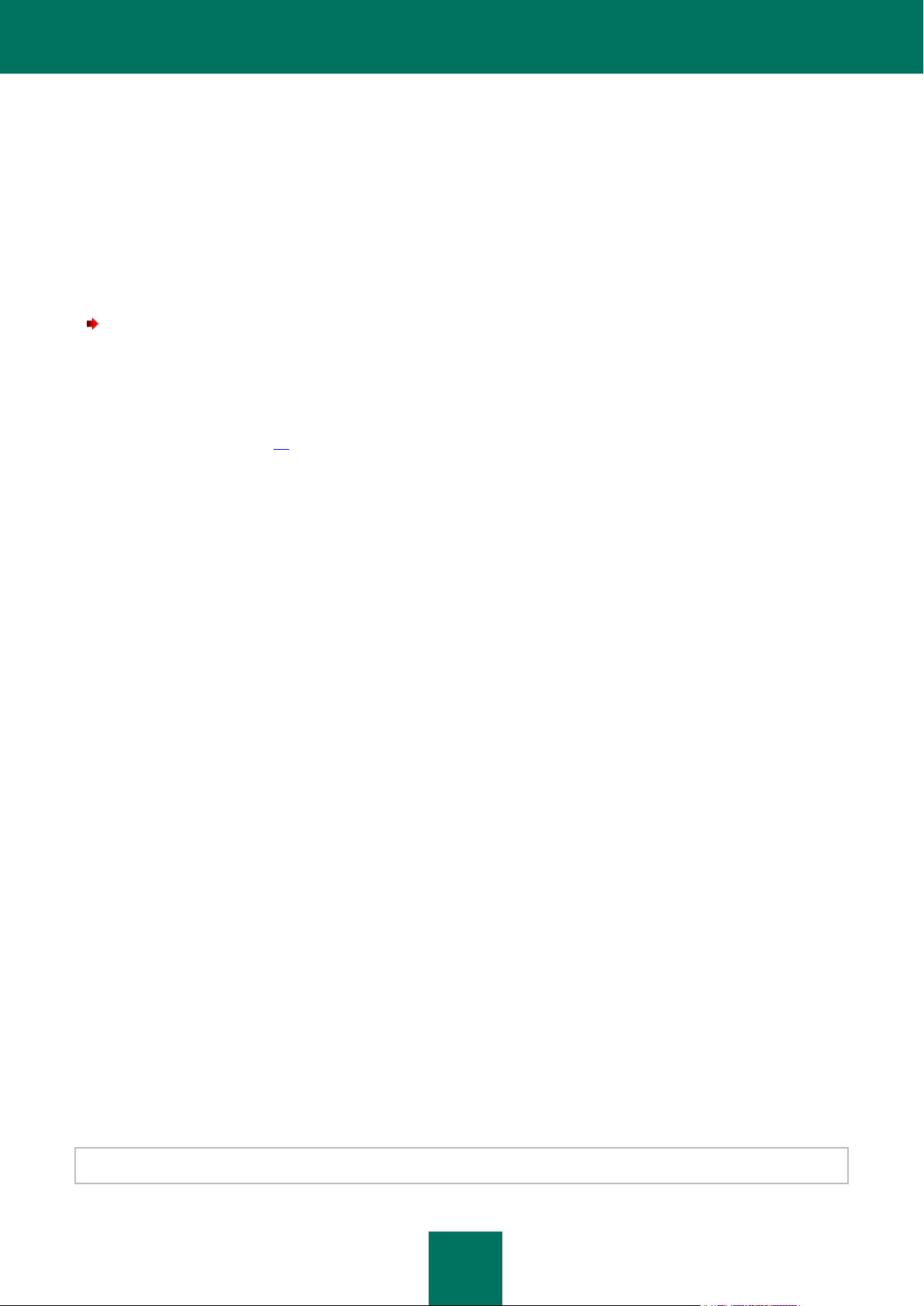
I N S T AL L A T I O N D E K A S P E R S K Y AN T I -V I R U S
19
PROCEDURE D'INSTALLATION VIA L'EDITEUR D'OBJETS
DE STRATEGIE DE GROUPE (GROUP POLICY OBJECT)
Grâce à l'Editeur d'objets de stratégie de groupe, vous pouvez installer, actualiser et supprimer Kaspersky Anti-Virus
sur les postes de travail de l'entreprise faisant partie du domaine sans utiliser Kaspersky Administration Kit.
INSTALLATION DE L'APPLICATION
Pour installer Kaspersky Anti-Virus, réalisez les opérations suivantes :
1. Créez un dossier réseau partagé sur le contrôleur de domaine et copiez-y le paquet d'installation de Kaspersky
Anti-Virus au format .msi.
Vous pouvez également ajouter à ce directoire le fichier setup.ini contenant les paramètres d'installation de
Kaspersky Anti-Virus, le fichier de configuration install.cfg (cf. section "Importation des paramètres de
protection" à la page 85) ainsi que le fichier de licence.
2. Ouvrez l'Editeur d'objets de stratégie de groupe via la console standard MMC (pour en savoir plus sur
l'utilisation de l'Editeur, consultez l'aide de Microsoft Windows Server).
3. Créez un nouveau paquet. Pour ce faire, sélectionnez Objet de stratégie de groupe/ Configuration de
l'ordinateur / Configuration des programmes / Installation d'une application dans l'arborescence et utilisez
la commande Créer / Paquet du menu contextuel.
Dans la fenêtre qui s'ouvre, indiquez le chemin d'accès au répertoire partagé contenant la distribution de
Kaspersky Anti-Virus. Dans la boîte de dialogue Déploiement de l'application, sélectionnez le paramètre Cible
et cliquez sur OK.
La stratégie de groupe sera appliquée à chaque poste de travail lors du prochain enregistrement d'ordinateurs dans
le domaine. Kaspersky Anti-Virus sera installé sur tous les ordinateurs.
DESCRIPTION DES PARAMETRES DU FICHIER SETUP.INI
Le fichier setup.ini situé dans le répertoire de la distribution de Kaspersky Anti-Virus est utilisé lors de l'installation de
l'application en mode autonome via la ligne de commande ou l'Editeur d'objets de stratégie de groupe. Ce fichier contient
les paramètres suivants :
[Setup] – paramètres généraux d'installation de l'application.
InstallDir=<chemin d'accès au répertoire d'installation>.
Reboot=yes|no – redémarrage ou non de l'ordinateur à la fin de l'installation de l'application (par défaut, le
redémarrage n'a pas lieu).
[Tasks] – activation des tâches de Kaspersky Anti-Virus. Si aucune tâche n'est reprise, toutes les tâches fonctionneront
après l'installation. Si au moins une tâche est reprise, les autres tâches seront désactivées.
ScanMyComputer=yes|no – tâche d'analyse complète.
ScanStartup=yes|no – tâche d'analyse rapide.
Scan=yes|no – tâche d'analyse.
Updater=yes|no – tâche de mise à jour des bases et des modules de l'application.
La valeur yes peut être remplacée par 1, on, enable, enabled, et la valeur no par 0, off, disable, disabled.
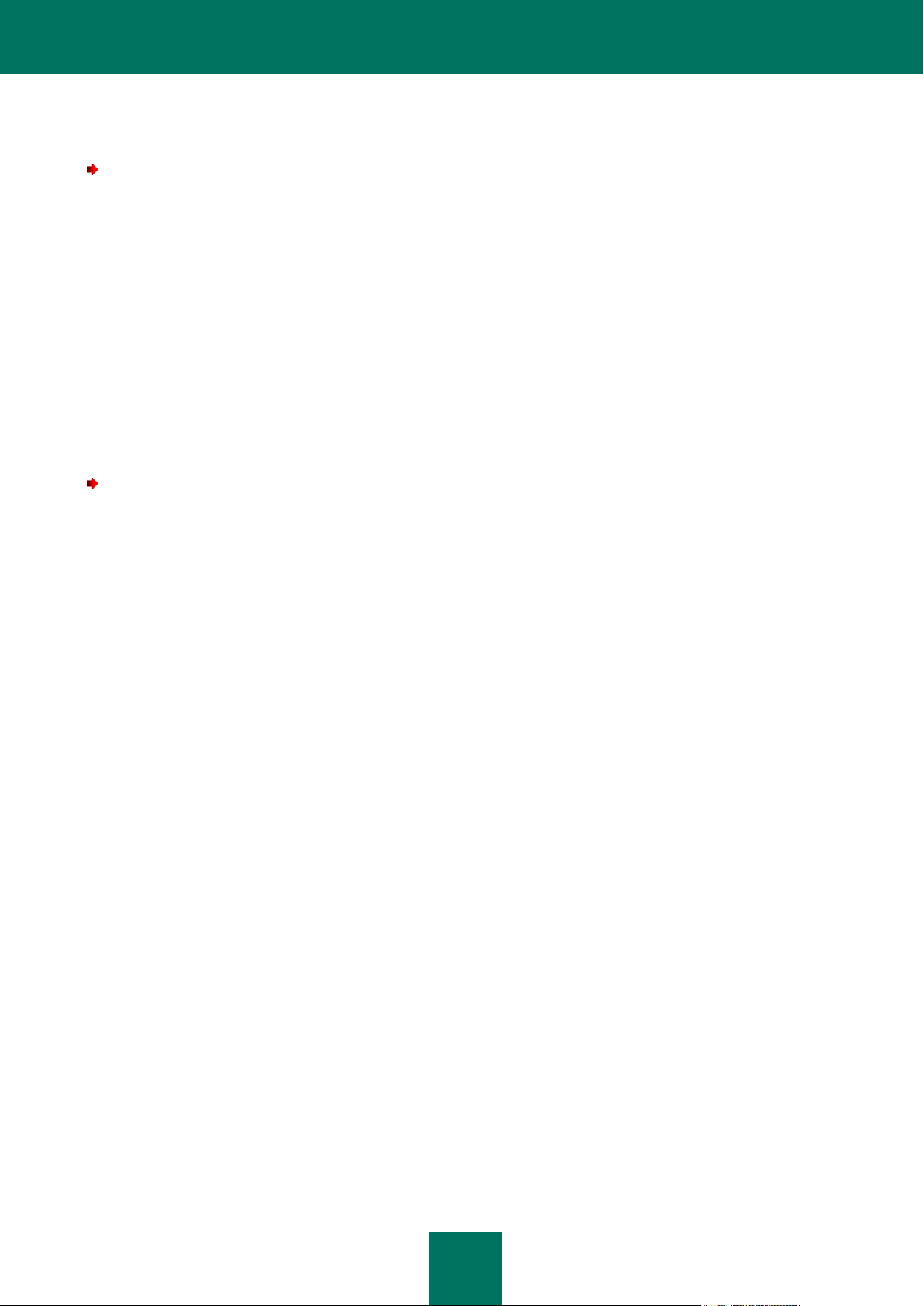
M A NU EL D E L ' U T I L I S A T E U R
20
MISE A JOUR DE LA VERSION DE L'APPLICATION
Pour mettre à jour Kaspersky Anti-Virus, procédez comme suit :
1. Placez la distribution contenant la mise à jour de Kaspersky Anti-Virus au format .msi dans le répertoire de
réseau partagé.
2. Ouvrez l'Editeur d'objets de tâche de groupe et créez un paquet de la manière décrite ci-dessus.
3. Sélectionnez le nouveau paquet dans la liste et choisissez l'option Propriétés du menu contextuel. Dans la
fenêtre des propriétés du paquet, ouvrez l'onglet Mises à jour et sélectionnez le paquet de la distribution
antérieure de Kaspersky Anti-Virus. Pour installer la version actualisée de Kaspersky Anti-Virus en conservant
les paramètres de la protection, choisissez la méthode d'installation sur le paquet existant.
La stratégie de groupe sera appliquée à chaque poste de travail lors du prochain enregistrement d'ordinateurs dans le
domaine.
SUPPRESSION DE L'APPLICATION
Pour supprimer Kaspersky Anti-Virus, réalisez les opérations suivantes :
1. Ouvrez Éditeur d'objets de stratégie de groupe.
2. Dans l'arborescence de la console, choisissez Objet_de_stratégie_de_groupe / Configuration de
l'ordinateur/ Configuration des programmes/ Installation d'une application.
Dans la liste, choisissez le paquet de Kaspersky Anti-Virus, ouvrez le menu contextuel et choisissez l'option
Toutes les tâches/ Supprimer.
Dans la boîte de dialogue Suppression des applications, sélectionnez Suppression immédiate de cette application
des ordinateurs de tous les utilisateurs afin que Kaspersky Anti-Virus soit supprimé au prochain redémarrage de
l'ordinateur.
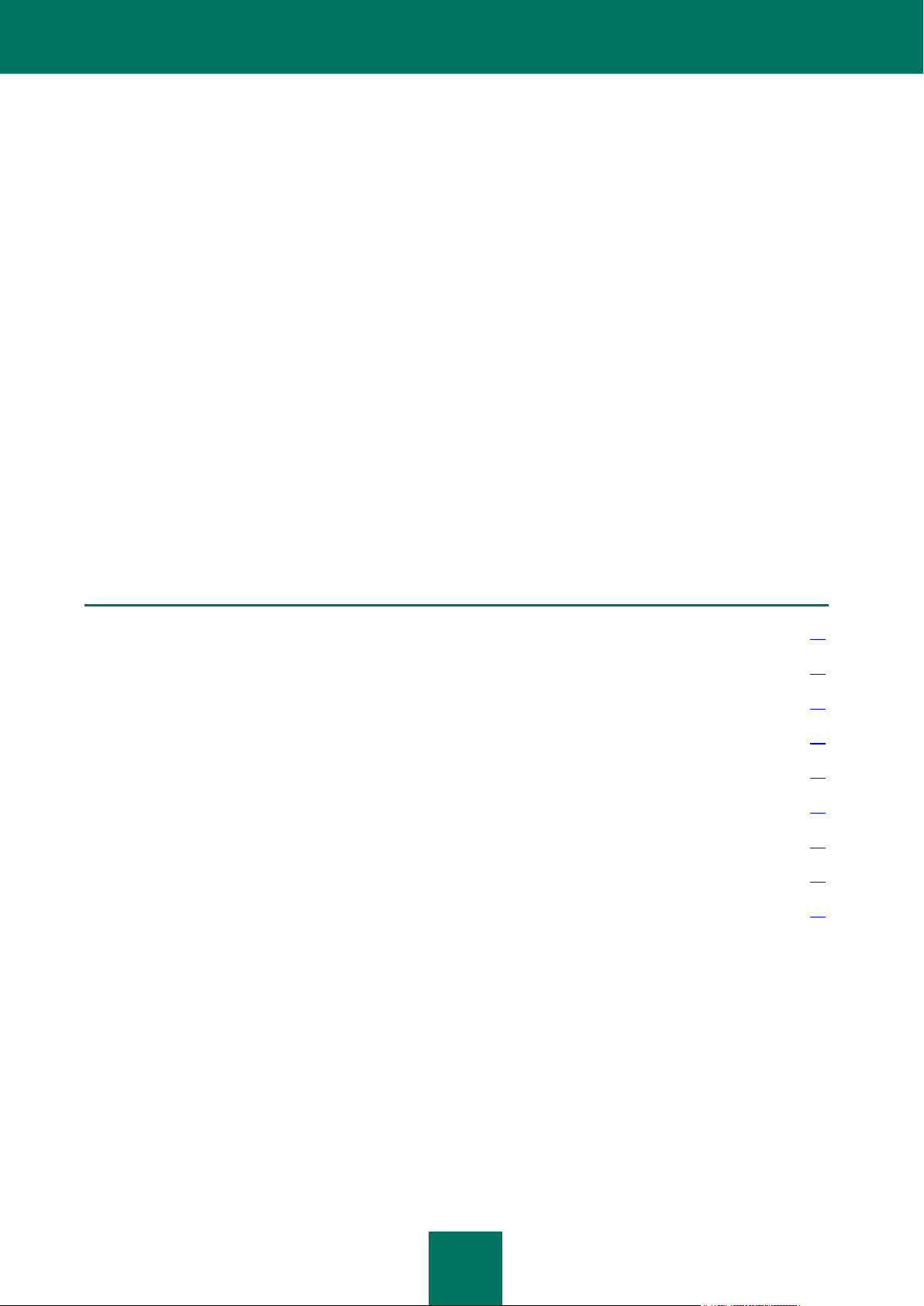
21
DANS CETTE SECTION
Assistant de configuration initiale .................................................................................................................................... 21
Recherche de virus sur l'ordinateur ................................................................................................................................. 25
Mise à jour de l'application .............................................................................................................................................. 25
Administration des licences ............................................................................................................................................. 26
Administration de la sécurité ........................................................................................................................................... 27
Suppression des problèmes. Service d'assistance technique aux utilisateurs ................................................................ 28
Création d'un fichier de trace ........................................................................................................................................... 28
Configuration des paramètres de l'application ................................................................................................................. 29
Rapports sur le fonctionnement de l'application. Rapports .............................................................................................. 29
PREMIERE UTILISATION
Une des principales tâches des experts de Kaspersky Lab dans le cadre du développement de Kaspersky Anti-Virus fut
de veiller à la configuration optimale de tous les paramètres du logiciel. Ainsi, tout utilisateur, quelles que soient ses
connaissances en informatique, peut assurer la protection de son ordinateur dès l'installation du logiciel sans devoir
s'encombrer de la configuration.
Toutefois, les particularités de la configuration de votre ordinateur ou des tâches exécutées peuvent être propres. Pour
cette raison, nous vous conseillons de réaliser une configuration préalable du logiciel afin de l'adapter le mieux possible à
la protection de votre ordinateur.
Afin de rendre l'utilisation plus conviviale, nous avons tenté de regrouper ces paramètres au sein d'une interface unique :
l'assistant de configuration initiale qui démarre à la fin de la procédure d'installation de l'application. En suivant les
indications de l'Assistant, vous pourrez activer le programme, configurer la mise à jour et le lancement de l'analyse
antivirus, limiter l'accès au programme grâce à un mot de passe, etc.
Une fois que vous aurez installé et lancé le logiciel sur l'ordinateur, nous vous conseillons de réaliser les tâches
suivantes :
Mettre à jour le logiciel (au cas où cela n'aurait pas été réalisé à l'aide de l'Assistant de configuration ou
automatiquement après l'installation du logiciel).
Analyser l'ordinateur.
ASSISTANT DE CONFIGURATION INITIALE
L'Assistant de configuration de Kaspersky Anti-Virus est lancé à la fin de la procédure d'installation du logiciel. Son rôle est de vous aider à réaliser la configuration initiale du logiciel sur la base des particularités et des tâches de votre
ordinateur.
L'interface de l'Assistant de configuration se présente sous la forme d'un Assistant Windows composé d'une succession
de fenêtres (étapes). La navigation entre ces fenêtres s'effectue via les boutons Précédent et Suivant. Vous pouvez
arrêter l'Assistant en cliquant sur Terminer. Pour arrêter l'Assistant à n'importe quelle étape, cliquez sur Annuler.
Pour une installation complète de l'application sur l'ordinateur, il est nécessaire d'exécuter toutes les étapes de
l'assistant. Si pour des raisons quelconques le fonctionnement de l'Assistant a été interrompu, alors les valeurs des
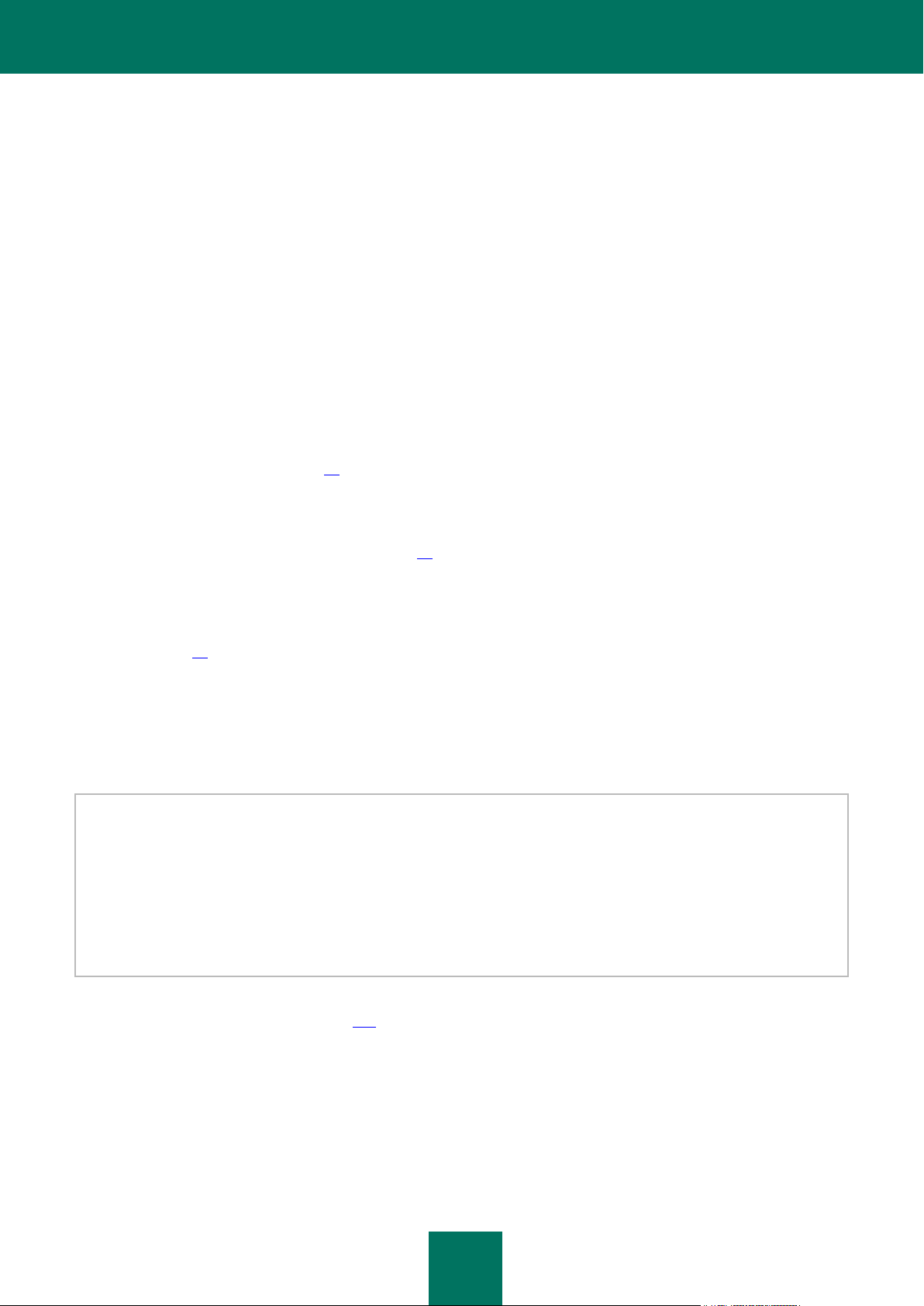
M A NU EL DE L ' U T I L I S A T E U R
22
paramètres déjà établis ne sont pas sauvegardées. Ensuite, lors de la tentative d'utilisation de l'application, l'Assistant de
configuration initiale se lance de nouveau, ce qui entraîne la nécessité d'effectuer à nouveau la configuration des
paramètres.
ACTIVATION DE L'APPLICATION
La procédure d'activation de l'application consiste en enregistrement de la licence à l'aide d'installation du fichier clé. Sur
la base de la licence l'application déterminera l'existence des droits d'utilisation et de leur durée.
La licence contient les informations de service indispensables pour assurer le parfait fonctionnement de Kaspersky AntiVirus, ainsi que des renseignements complémentaires :
les informations sur l'assistance technique (qui l'assure et comment l'obtenir) ;
le nom et le numéro de licence ainsi que sa date d'expiration.
Les moyens d'activation proposés varient si vous êtes déjà en possession du fichier de licence pour Kaspersky Anti-Virus
ou si vous devez le télécharger depuis un serveur de Kaspersky Lab :
activation en ligne (à la page 23). Sélectionnez cette option si vous avez acheté une version commerciale du
logiciel et que vous avez reçu le code d'activation. Vous recevrez, sur la base de ce code, le fichier de licence
qui vous donnera accès à l'ensemble des fonctions de l'application pendant toute la durée de validité de la
licence.
activation de version d'évaluation (à la page 23). Sélectionnez cette option si vous souhaitez installer une
version d'évaluation du logiciel avant de décider d'acheter la version commerciale. Vous recevrez un fichier de
licence gratuite dont la durée de validité sera limitée par la licence associée à la version d'évaluation de
l'application.
activation à l'aide du fichier de licence obtenu au préalable (cf. section "Activation à l'aide du fichier de licence" à
la page 23). Activez l'application à l'aide du fichier de licence pour Kaspersky Anti-Virus 6.0 obtenu au préalable.
activer le logiciel plus tard. Si vous sélectionnez cette option, l'activation de Kaspersky Anti-Virus sera reportée
à plus tard. Le programme sera installé sur l'ordinateur et vous aurez accès à toutes les fonctions, à l'exception
de la mise à jour (vous pourrez actualiser Kaspersky Anti-Virus une seule fois après l'installation). L'option
Activer le logiciel plus tard est accessible uniquement au premier lancement de l'Assistant d'activation. Aux
démarrages suivants de l'Assistant, dans le cas, si l'application est déjà activée, l'option Supprimer le fichier
de licence est accessible pour exécuter l'opération correspondante.
En cas de sélection des deux premières options, l'activation de l'application est réalisée via le serveur Web de Kaspersky
Lab, ce qui requiert un accès à Internet. Avant de lancer la procédure d'activation, vérifiez et, le cas échéant, modifiez les
paramètres de connexion au réseau dans la fenêtre qui s'ouvre à l'aide du bouton Paramètres LAN. Pour obtenir de plus
amples informations sur la configuration des paramètres de réseau, contactez votre administrateur système ou votre
fournisseur d'accès Internet.
Si vous ne disposez pas d'une connexion Internet au moment de réaliser l'installation, vous pouvez réaliser l'activation
plus tard au départ de l'interface de l'application ou en vous connectant à Internet depuis un autre ordinateur afin
d'obtenir le fichier de licence associé au code d'activation après vous être enregistré sur le site Web du service
d'assistance technique de Kaspersky Lab.
Vous pouvez aussi activer l'application via Kaspersky Administration Kit. Pour ce faire, il faut créer une tâche
d'installation du fichier de licence (cf. page 101) (pour de plus amples informations, consultez le manuel de référence de
"Kaspersky Administration Kit").
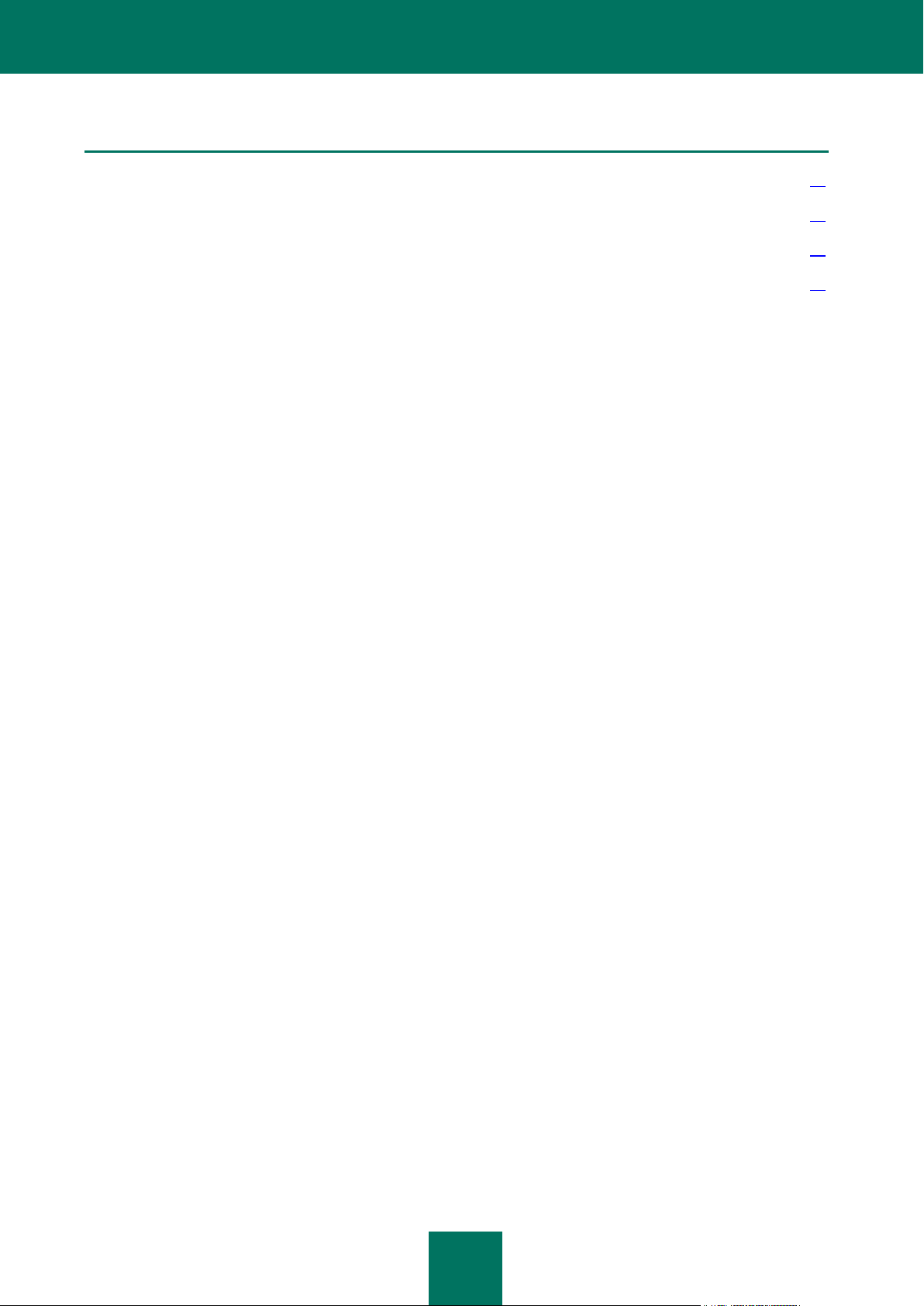
P R E MI È R E U T I L I S A T I O N
23
VOIR EGALEMENT
Activation en ligne ........................................................................................................................................................... 23
Réception de la licence ................................................................................................................................................... 23
Activation à l'aide du fichier de licence ............................................................................................................................ 23
Fin de l'activation ............................................................................................................................................................. 24
ACTIVATION EN LIGNE
L'activation en ligne repose sur la saisie du code d'activation que vous recevez par courrier électronique après avoir
acheté Kaspersky Anti-Virus dans un magasin en ligne. Si vous avez acheté le logiciel dans un magasin traditionnel, le
code d'activation sera repris sur l'enveloppe contenant le disque d'installation.
S A I S I E D U C O D E D 'A C T I V A T I O N
Cette étape requiert l'indication du code d'activation. Le code d'activation se présente sous la forme d'une série de
chiffres et de lettres séparés par des traits d'union en 4 groupes de cinq chiffres, sans espace. Par exemple, 1111111111-11111-11111. N'oubliez pas que le code doit être saisi en caractères romains.
Saisissez vos coordonnées dans la partie inférieure : nom, prénom, courrier électronique, pays et ville. Ces informations
servent à identifier les utilisateurs enregistrés, par exemple en cas de dégradation ou de vol des informations relatives à
la licence. Dans ce cas, vous pourrez obtenir un nouveau code d'activation sur la base des coordonnées que vous aurez
fournies.
R E C E P T I O N D E L A L IC E N C E
L'Assistant de configuration établit une connexion avec les serveurs de Kaspersky Lab sur Internet et les envoie vos
données d'enregistrement (code d'activation, coordonnées). Après avoir établi la connexion, le code d'activation est
contrôlé côté serveur et les informations de contact peuvent être complétées. Si le code d'activation est valide, l'assistant
télécharge le fichier de licence qui s'installe alors automatiquement. Le processus d'activation se termine et une fenêtre
contenant des informations détaillées sur la licence est affichée.
Si le code d'activation n'est pas reconnu, un message vous le signalera. Dans ce cas, contactez la société où vous avez
acheté Kaspersky Anti-Virus pour obtenir des informations.
Si le nombre d'activations autorisé pour le code a été dépassé, un message s'affiche à l'écran. Le processus d'activation
est alors interrompu et l'application vous redirige vers l'assistance technique de Kaspersky Lab.
ACTIVATION DE LA VERSION D'EVALUATION
Il est conseillé d'utiliser cette option d'activation, si vous souhaitez installer une version d'évaluation de Kaspersky AntiVirus avant de décider d'acheter la version commerciale. Vous recevrez une licence gratuite dont la durée de validité
sera déterminée par le contrat de licence de la version d'évaluation de l'application. Après la date d'expiration de la
licence, vous ne pourrez plus réutiliser une version d'évaluation.
ACTIVATION A L'AIDE DU FICHIER DE LICENCE
Si vous possédez un fichier de licence, vous pouvez l'utiliser pour activer Kaspersky Anti-Virus. Pour ce faire, cliquez sur
Parcourir et sélectionnez le fichier possédant l'extension .key.
Une fois qu'une clé aura été installée, les informations relatives à la licence seront reprises dans la partie inférieure de la
fenêtre : numéro de licence, type de licence (commerciale, évaluation, etc.), date d'expiration de licence, ainsi que le
nombre d'ordinateurs sur lesquels la licence a été déployée.
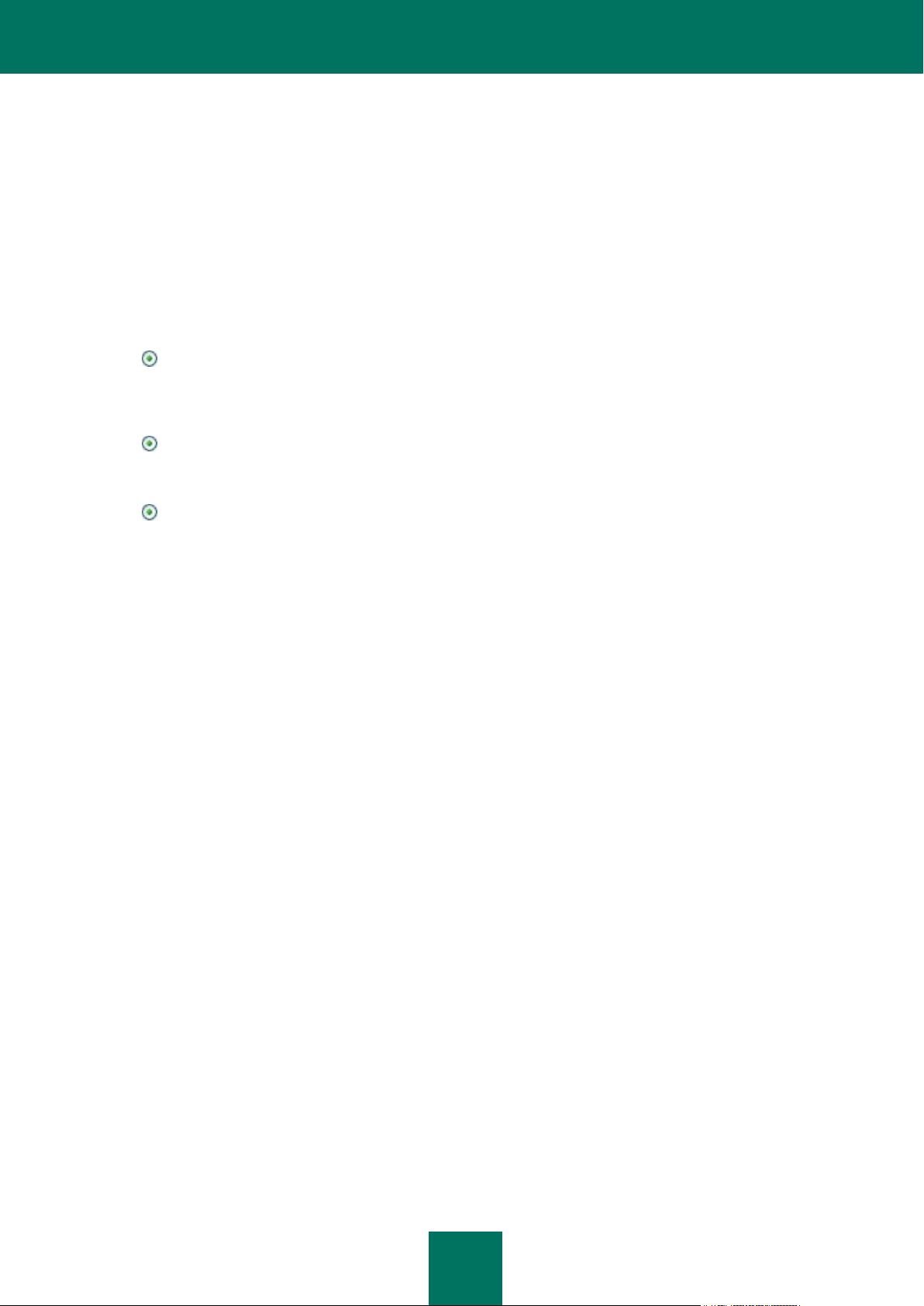
M A NU EL D E L ' U T I L I S A T E U R
24
FIN DE L'ACTIVATION
L'Assistant de configuration vous signale la réussite de l'activation de Kaspersky Anti-Virus. Il fournit également des
renseignements relatifs à la licence : numéro de licence, type de licence (commerciale, test bêta, évaluation, etc.), date
d'expiration de licence, ainsi que le nombre d'ordinateurs sur lesquels la licence a été déployée.
CONFIGURATION DE LA MISE A JOUR
La qualité de la recherche de virus sur votre ordinateur dépend directement de la mise à jour en temps opportuns des
signatures de menaces et des modules de l'application. Cette fenêtre de l'Assistant de configuration vous permet de
sélectionner le mode de mise à jour du logiciel et de la programmer:
Automatique. Kaspersky Anti-Virus vérifie selon une fréquence déterminée si les fichiers de mise à jour sont
présents sur la source de la mise à jour. L'intervalle de vérification peut être réduit en cas d'épidémie et agrandi
en situation normale. Si le logiciel découvre des nouvelles mises à jour, il les télécharge et les installe sur
l'ordinateur. Ce mode est utilisé par défaut.
Toutes les 2 heures (l'intervalle peut varier en fonction des paramètres de programmation). La mise à jour
sera lancée automatiquement selon l'horaire défini. Les paramètres de la programmation peuvent être définis
dans la boîte de dialogue qui s'ouvre après avoir cliqué sur Modifier.
Manuel. Vous lancez vous-même la procédure de mise à jour du logiciel.
N'oubliez pas que les bases des signatures des menaces et les modules du logiciel qui font partie de l'installation
peuvent être dépassés au moment de l'installation. Pour cette raison, nous vous conseillons d'obtenir les mises à jour les
plus récentes du logiciel. Il suffit simplement de cliquer sur Mettre à jour maintenant. Dans ce cas, Kaspersky Anti-Virus
recevra toutes les mises à jour depuis Internet et les installera sur l'ordinateur.
Si vous souhaitez passer à la configuration des paramètres des mises à jour (sélectionner les paramètres de réseau,
sélectionner la ressource au départ de laquelle la mise à jour sera réalisée, configurer l'exécution sous les privilèges d'un
compte déterminé ou activer la copie des mises à jour dans une source locale), cliquez sur Configuration.
PROGRAMMATION DE LA RECHERCHE DE VIRUS
La recherche des objets malveillants dans certains secteurs est l'une des tâches les plus importantes pour la protection
de l'ordinateur.
Lors de l'installation de Kaspersky Anti-Virus, trois tâches d'analyse sont créées par défaut. Cette fenêtre de l'Assistant
de configuration vous permet de sélectionner le mode de lancement de la tâche d'analyse :
Analyse complète
Analyse minutieuse de tout le système. Les objets suivants sont analysés par défaut : mémoire système, objets
exécutés au démarrage du système, sauvegarde, bases de messagerie, disques durs, disques de réseau et disques
amovibles. Il est possible de modifier la programmation dans la fenêtre qui s'ouvre après que vous aurez cliqué sur
Modifier.
Analyse rapide
Recherche de la présence éventuelle de virus dans les objets chargés lors du démarrage du système d'exploitation.
Il est possible de modifier la programmation dans la fenêtre qui s'ouvre après que vous aurez cliqué sur Modifier.
RESTRICTION DE L'ACCES A L'APPLICATION
Etant donné que l'ordinateur peut être utilisé par plusieurs personnes ne possédant pas toute la même maîtrise de l'outil
informatique et que la protection antivirus pourrait être désactivée par des programmes malveillants, il est possible
d'introduire un mot de passe d'accès à Kaspersky Anti-Virus. Le mot de passe protège l'application contre les tentatives
de désactivation non autorisée ou de modification des paramètres de la protection.

P R E MI È R E U T I L I S A T I O N
25
Afin d'activer cette option, cochez la case Activer la protection par un mot de passe et saisissez les informations
dans les champs Mot de passe et Confirmation.
Indiquez ensuite l'ampleur de la restriction :
Toutes les opérations (sauf les notifications dangereuses). Le mot de passe devra être saisi pour
réaliser n'importe quelle opération à l'exception des notifications relatives à la découverte d'objets dangereux.
Les opérations choisies :
Modification des paramètres de fonctionnement de l'application – demande le mot de passe
lorsque l'utilisateur tente de modifier les paramètres de l'application.
Arrêt de l'application : l'utilisateur doit saisir le mot de passe s'il souhaite arrêter le programme.
Arrêt des tâches d'analyse – demande un mot de passe quand un utilisateur tente d'arrêter une tâche
d'analyse antivirus.
Lors de la suppression de l'application – demande le mot de passe lorsque l'utilisateur tente de
supprimer l'application de l'ordinateur.
FIN DE L'ASSISTANT DE CONFIGURATION
Dans la dernière fenêtre, si nécessaire, cochez la case Lancer le logiciel et cliquez sur le bouton Terminer, afin de
terminer le fonctionnement de l'Assistant de configuration initiale.
RECHERCHE DE VIRUS SUR L'ORDINATEUR
Les développeurs de programmes malveillants déploient de gros efforts pour dissimuler l'activité de leurs programmes et
c'est la raison pour laquelle il peut arriver que vous ne remarquiez pas la présence de programmes malveillants sur votre
ordinateur.
Au moment de l'installation, Kaspersky Anti-Virus exécute automatiquement la tâche Analyse rapide de l'ordinateur.
Cette tâche est orientée sur la recherche et la neutralisation de programmes malveillants dans les objets chargés au
démarrage du système d'exploitation.
Les experts de Kaspersky Lab conseillent également d'exécuter la tâche Analyse complète de l'ordinateur.
Pour lancer/arrêter la tâche de recherche de virus, procédez comme suit :
1. Ouvrez la fenêtre principale de l'application.
2. Dans la partie gauche de la fenêtre, sélectionnez la rubrique Analyse (Analyse complète, Analyse rapide).
3. Cliquez sur le bouton Lancer l'analyse afin de commencer l'analyse. Cliquez sur Arrêter l'analyse pendant le
fonctionnement de la tâche si vous devez interrompre son exécution.
MISE A JOUR DE L'APPLICATION
La mise à jour de Kaspersky Anti-Virus nécessite une connexion Internet.
Kaspersky Anti-Virus est livré avec des bases qui contiennent les signatures des menaces. Toutefois, au moment de
l'installation, les bases de l'application peuvent être dépassées vu que Kaspersky Lab actualise régulièrement les bases
et les modules de l'application.
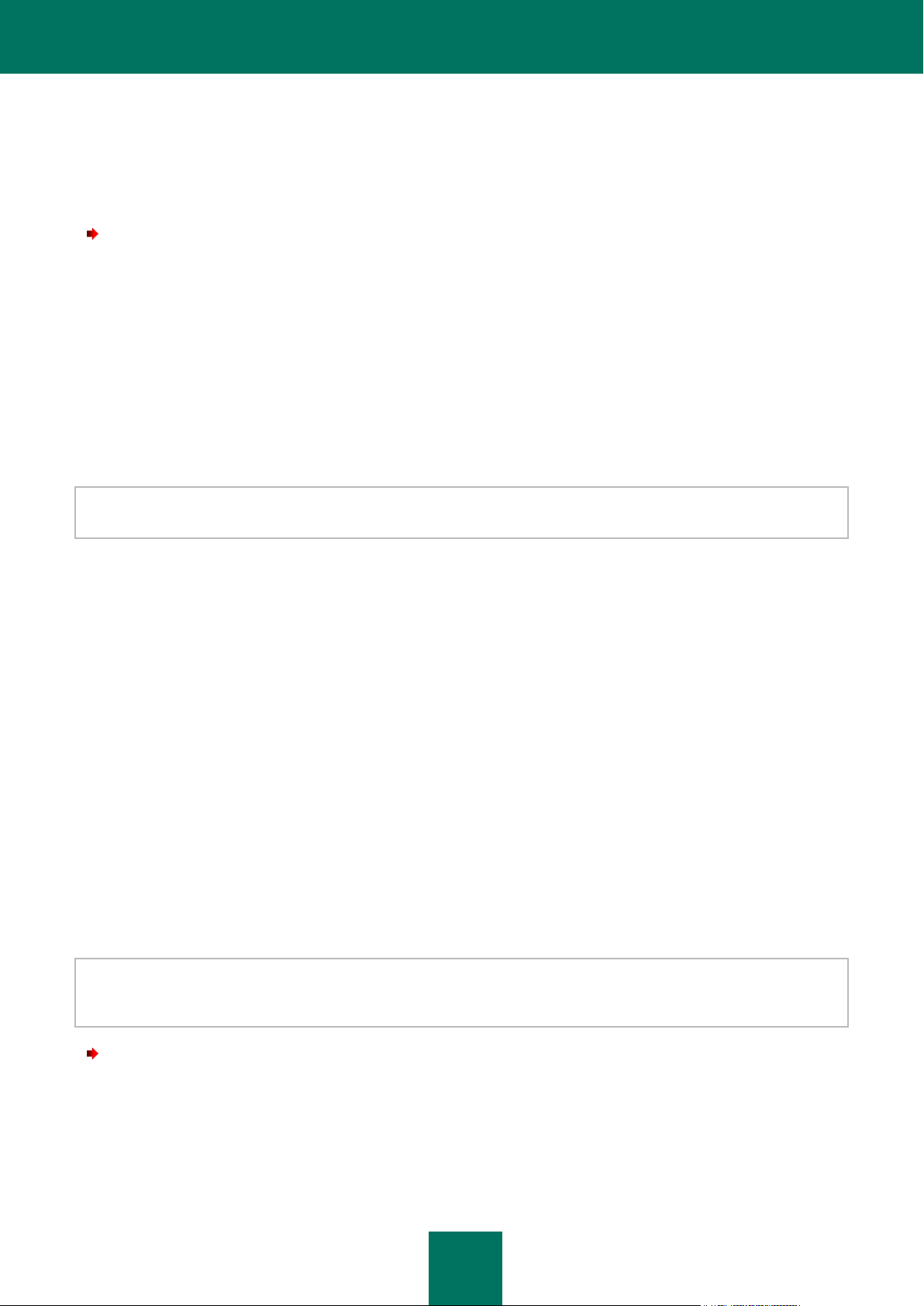
M A NU EL D E L ' U T I L I S A T E U R
26
L'Assistant de configuration de l'application vous permet de sélectionner le mode d'exécution des mises à jour.
Kaspersky Anti-Virus vérifie automatiquement la présence des mises à jour sur les serveurs de Kaspersky Lab. Si le
serveur héberge les mises à jour les plus récentes, Kaspersky Anti-Virus les télécharge et les installe en arrière plan.
Pour maintenir la protection de serveur au niveau le plus actuel possible, il est conseillé d'actualiser Kaspersky Anti-Virus
directement après l'installation.
Pour procéder à la mise à jour manuelle de Kaspersky Anti-Virus, procédez comme suit :
1. Ouvrez la fenêtre principale de l'application.
2. Dans la partie gauche de la fenêtre sélectionnez la section Mise à jour.
3. Cliquez sur Lancer la Mise à jour.
ADMINISTRATION DES LICENCES
Kaspersky Anti-Virus fonctionne grâce à une licence. Elle vous est donnée lors de l'achat du logiciel et vous donne le
droit d'utiliser celui-ci à partir de son activation.
Sans licence, si la version d'évaluation n'a pas été activée, Kaspersky Anti-Virus ne réalisera qu'une - seule mise à jour.
Les mises à jour suivantes disponibles sur le serveur ne seront pas téléchargées.
Si la version d'évaluation avait été activée, Kaspersky Anti-Virus ne fonctionnera plus une fois que la licence d'évaluation
sera arrivée à échéance.
Une fois la clé commerciale expirée, le logiciel continue à fonctionner, si ce n'est qu'il ne sera plus possible de mettre à
jour les bases de l'application. Vous pourrez toujours analyser l'ordinateur à l'aide de la recherche de virus et utiliser
l'Antivirus Fichiers, mais uniquement sur la base des bases de l'application d'actualité à la fin de validité de la licence.
Par conséquent, nous ne pouvons pas garantir une protection totale contre les nouveaux virus qui apparaîtraient après
l'expiration de la licence.
Afin que le serveur ne soit pas contaminé par de nouveaux virus, nous vous conseillons de prolonger la licence
d'utilisation de Kaspersky Anti-Virus. Deux semaines avant la date d'expiration, le programme vous avertira. Le message
de circonstance apparaîtra à chaque exécution de l'application pendant un certain temps.
L'information générale sur la licence utilisée (active et complémentaire, si la dernière était installée) est présentée dans la
section Licence de la fenêtre principale de Kaspersky Anti-Virus : type de licence (commerciale, évaluation, test bêta), le
nombre maximum d'ordinateurs sur lesquels cette licence peut être installée, date de fin de validité et nombre de jours
restant avant l'expiration. Pour garantir la précision des informations, optez pour le lien se rapportant à votre type de
licence.
Pour lire les termes du contrat de licence pour l'utilisation de l'application, cliquez sur le bouton Lire le contrat de
licence.
Afin de supprimer la licence, cliquez sur le bouton Ajouter / Supprimer et suivez les consignes de l'Assistant.
Kaspersky Lab organise à intervalles réguliers des actions qui permettent de renouveler la licence d'utilisation de ses
logiciels en bénéficiant de remises considérables. Soyez à l'affût de ces actions sur le site de Kaspersky Lab dans la
rubrique Produits Actions et offres spéciales.
Pour acheter une licence ou pour prolonger sa durée de validité, procédez comme suit :
1. Achetez un nouveau fichier de licence ou code d'activation. Pour ce faire, cliquez sur Acheter une licence (si
l'application n'a pas été activée) ou sur Renouveler votre licence. Dans la page Web qui s'ouvre, vous pourrez
saisir toutes les informations relatives à l'achat de la clé via la boutique en ligne de Kaspersky Lab ou auprès
des partenaires de la société. En cas d'achat via la boutique en ligne, vous recevrez, après confirmation du
paiement, le fichier de clé ou le code d'activation de l'application dans un message envoyé à l'adresse indiquée
dans le bon de commande.
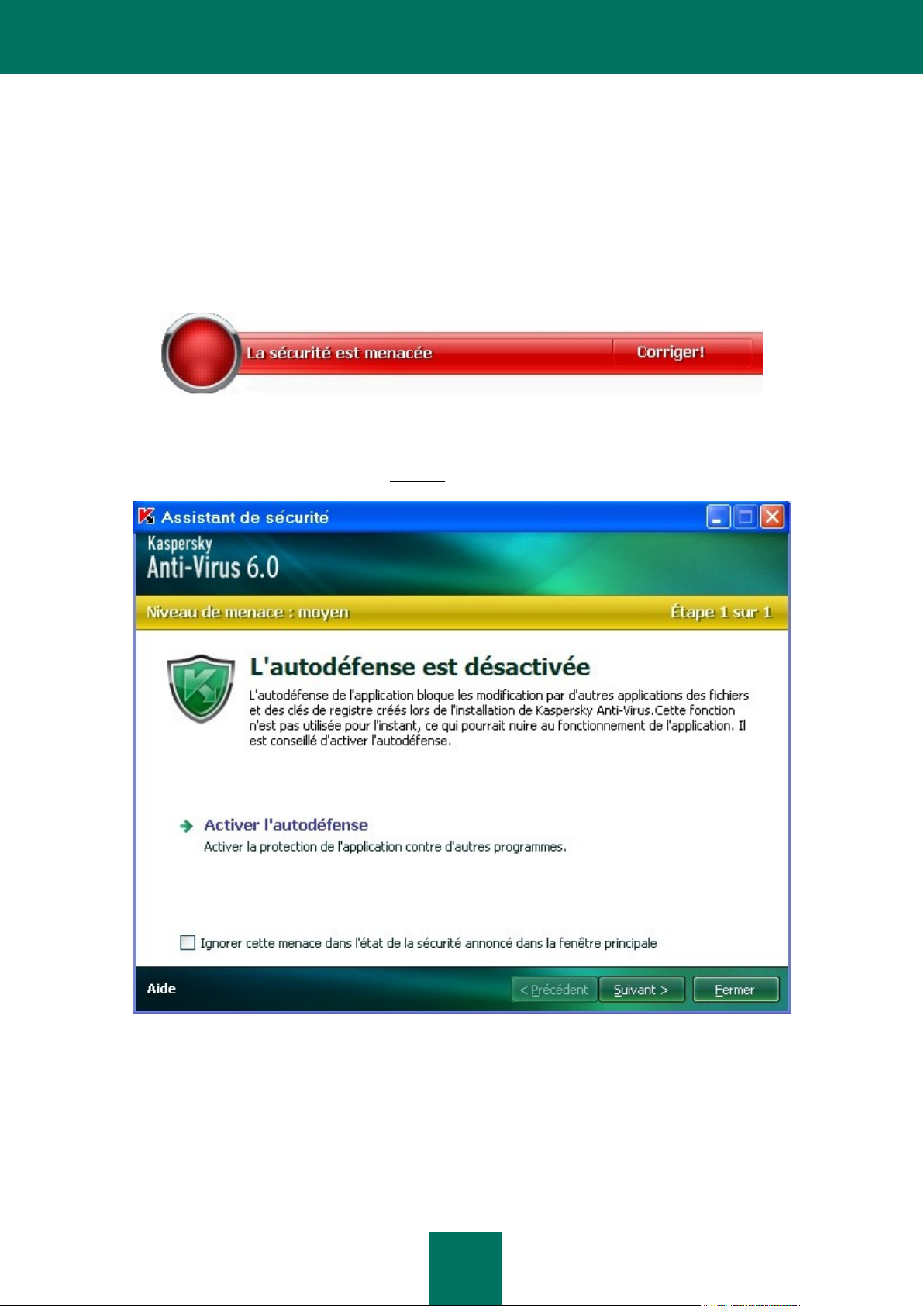
P R E MI È R E U T I L I S A T I O N
27
2. Activez l'application. Pour ce faire, cliquez sur le bouton Ajouter / Supprimer dans la section Licence de la
fenêtre principale de l'application ou utilisez la commande Activation du menu contextuel de l'application. Cette
action entraînera l'ouverture de l'Assistant d'activation.
ADMINISTRATION DE LA SECURITE
L'état de la protection de l'ordinateur signale l'apparition d'un problème dans la protection de celui-ci en modifiant la
couleur de l'icône de l'état de la protection et du panneau dans laquelle elle se trouve. Il est conseillé de résoudre les
problèmes du système de protection dès qu'ils se manifestent.
Illustration 1. Etat actuel de la protection de l'ordinateur
Vous pouvez consulter la liste des problèmes, leur description et les solutions possibles à l'aide de l'Assistant de sécurité
(cf. ill. ci-après) accessible en cliquant sur le lien Corriger (cf. ill. ci-dessus).
Illustration 2. Résolution des problèmes de sécurité
Vous pouvez consulter la liste des problèmes rencontrés. Les problèmes sont présentés dans l'ordre de l'urgence de la
solution : viennent d'abord les problèmes les plus importants, à savoir ceux dont l'icône d'état est rouge, ensuite les
problèmes moins importants (icône jaune) et en fin, les messages d'information. Chaque problème est accompagné
d'une description et les actions suivantes sont proposées :
Résolution immédiate. Grâce aux liens correspondants, vous pouvez passer à la suppression directe du
problème, ce qui est l'action recommandée.
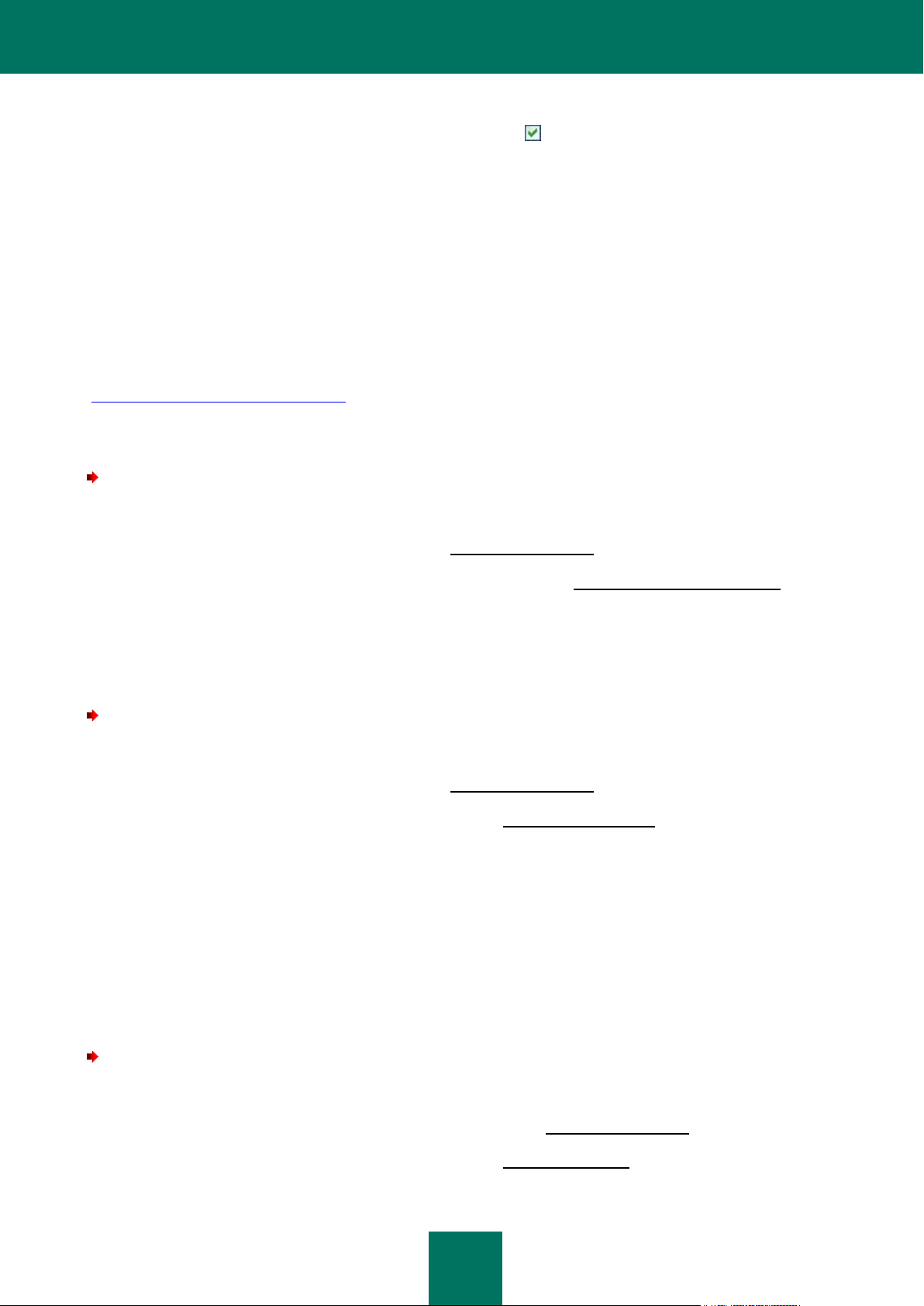
M A NU EL D E L ' U T I L I S A T E U R
28
Reporter la suppression. Si la suppression immédiate de la menace est impossible pour une raison quelconque,
vous pouvez la reporter et y revenir plus tard. Cochez la case Ignorer cette menace dans l'état de la
sécurité annoncé dans la fenêtre principale afin que la menace n'influence pas l'état actuel de la protection.
Sachez toutefois que cette possibilité n'est pas reprise pour les problèmes graves. Un problème grave peut être
des objets malveillants non neutralisés, l'échec d'un ou de plusieurs composants de la protection ou la
corruption des bases de l'application. Ce genre de problème doit être réglé le plus vite possible.
SUPPRESSION DES PROBLEMES. SERVICE D'ASSISTANCE
TECHNIQUE AUX UTILISATEURS
Si des problèmes surviennent pendant l'utilisation de Kaspersky Anti-Virus, vérifiez si la solution à ces problèmes ne
figure pas dans le système d'aide ou dans la Banque de solutions de Kaspersky Lab
(http://support.kaspersky.com/fr/corporate). La banque des solutions est une rubrique distincte du site du service
d'assistance technique qui contient les recommandations sur l'utilisation des produits de Kaspersky Lab ainsi que les
réponses aux questions fréquemment posées. Tentez de trouver la réponse à votre question ou la solution à votre
problème dans cette ressource.
Pour consulter la banque de solutions, procédez comme suit :
1. Ouvrez la fenêtre principale de l'application.
2. Dans la partie inférieure de la fenêtre, cliquez sur Assistance technique.
3. Dans la fenêtre Assistance technique qui s'ouvre, cliquez sur le lien Service d'assistance technique.
Il existe une autre ressource où vous pouvez obtenir des informations sur l'utilisation des applications : le forum des
utilisateurs des applications de Kaspersky Lab. Cette source est également une rubrique distincte du service
d'assistance technique. Elle contient les questions, les commentaires et les suggestions des utilisateurs de l'application.
Vous pouvez voir les principaux sujets de discussion, envoyer des commentaires sur l'application ou rechercher les
réponses à votre question.
Pour ouvrir le forum des utilisateurs, procédez comme suit :
1. Ouvrez la fenêtre principale de l'application.
2. Dans la partie inférieure de la fenêtre, cliquez sur Assistance technique.
3. Dans la fenêtre Assistance technique, cliquez sur le lien Accès direct aux FAQs.
Si vous ne trouvez pas la solution à votre problème dans ce document, dans la banque de solutions ou dans le forum
des utilisateurs, contactez le service d'assistance technique de Kaspersky Lab.
CREATION D'UN FICHIER DE TRACE
Le système d'exploitation ou certaines applications peuvent rencontrer des problèmes après l'installation de Kaspersky
Anti-Virus. Il s'agit probablement de conflit entre l'application et les logiciels installés sur l'ordinateur ou les pilotes de
votre ordinateur. Pour pouvoir résoudre vos problèmes, les experts du service d'assistance de Kaspersky Lab peuvent
vous demander de créer un fichier de trace.
Pour créer un fichier de trace, procédez comme suit :
1. Ouvrez la fenêtre principale de l'application.
2. Dans la partie inférieure de la fenêtre de l'application, cliquez sur Assistance technique.
3. Dans la fenêtre Assistance technique, cliquez sur le lien Outils d'assistance.
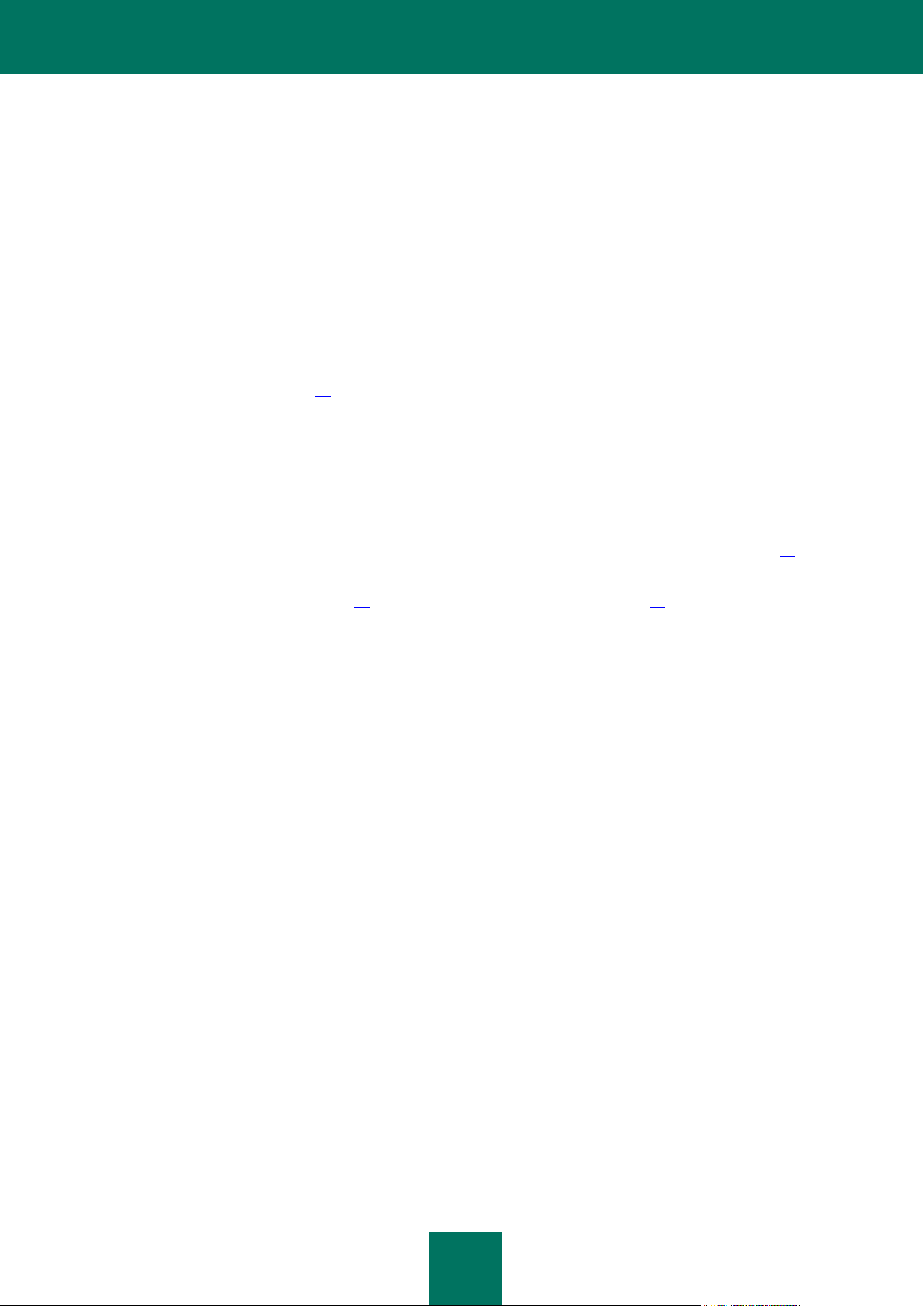
P R E MI È R E U T I L I S A T I O N
29
4. Dans la fenêtre Informations pour le service d'assistance technique qui s'ouvre, utilisez la liste déroulante
du bloc Traçages afin de sélectionner le niveau de traçage. Le niveau de traçage est indiqué par l'expert du
service d'assistance technique. En cas d'absence de recommandations du service d'assistance technique, il est
conseillé de choisir le niveau 500.
5. Afin de lancer le traçage, cliquez sur le bouton Activer.
6. Reproduisez la situation qui entraîne le problème.
7. Pour arrêter le traçage, cliquez sur le bouton Désactiver.
CONFIGURATION DES PARAMETRES DE L'APPLICATION
Pour accéder rapidement aux paramètres de Kaspersky Anti-Virus 6.0, utilisez la fenêtre de configuration des
paramètres de l'application (cf. page 57), que vous pouvez provoquer à l'aide du bouton Configuration de la fenêtre
principale.
RAPPORTS SUR LE FONCTIONNEMENT DE L'APPLICATION. RAPPORTS
Le fonctionnement de chacune des tâches d'analyse et de la mise à jour est consigné dans un rapport (cf. page 69).
Pour consulter les rapports : cliquez sur le bouton Journaux, qui se situe en bas à droite de la fenêtre principale.
Les objets placés en quarantaine (cf. page 70) ou dans le dossier de sauvegarde (cf. page 71) pendant l'utilisation de
Kaspersky Anti-Virus, sont appelés les fichiers de données du programme. A l'aide du bouton Détectés, vous pouvez
ouvrir la fenêtre Dossier de données, où vous pouvez exécuter les actions nécessaires avec ces objets.
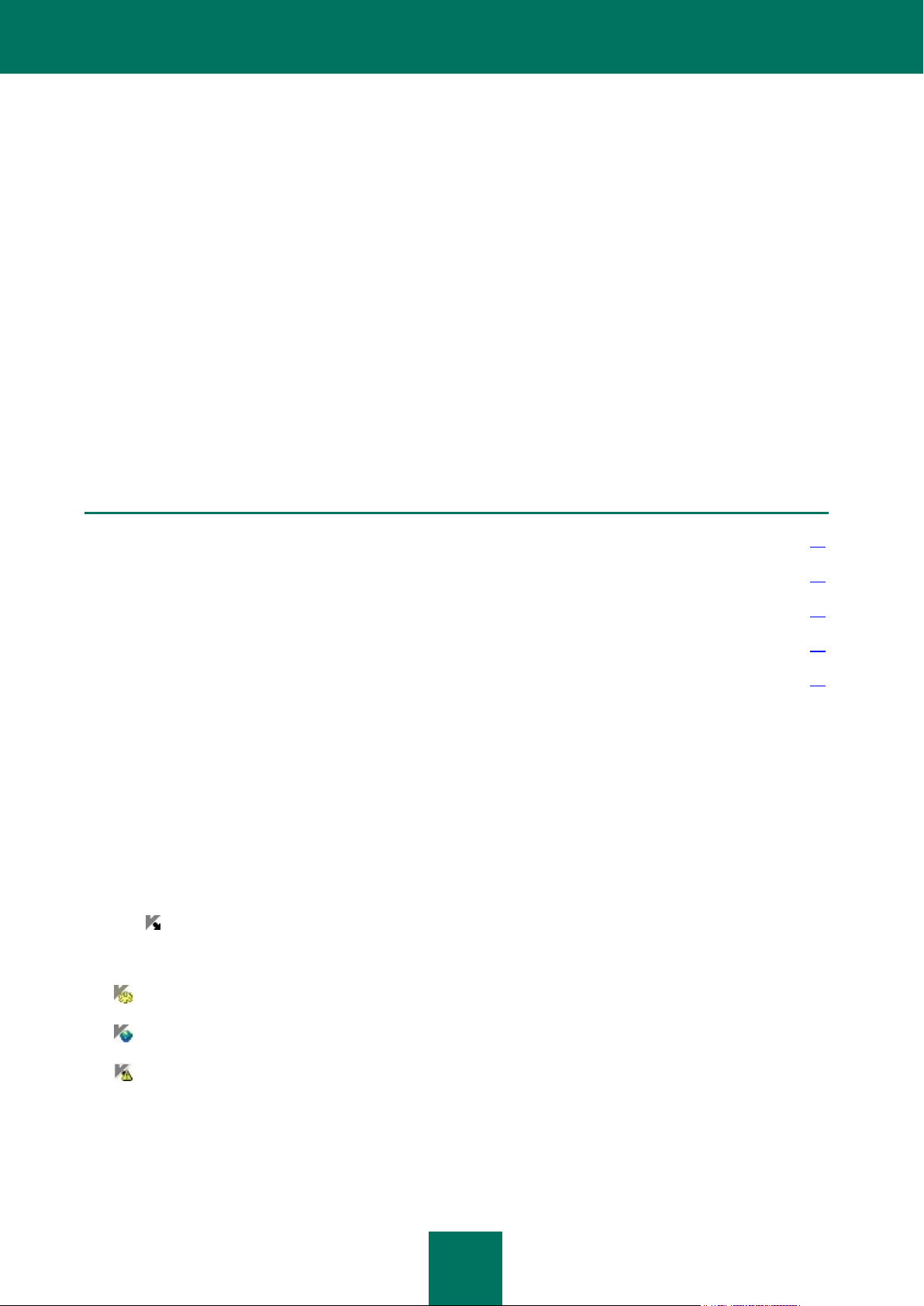
30
DANS CETTE SECTION
Icône dans la zone de notification de la barre des tâches ............................................................................................... 30
Menu contextuel .............................................................................................................................................................. 31
Fenêtre principale de l'application ................................................................................................................................... 31
Notifications ..................................................................................................................................................................... 33
Fenêtre de configuration des paramètres de l'application ............................................................................................... 34
INTERFACE DE L'APPLICATION
L'interface de Kaspersky Anti-Virus est à la fois simple et conviviale. Ce chapitre est consacré à ses principaux éléments,
à savoir :
icône de la barre des tâches ;
menu contextuel ;
fenêtre principale ;
notifications ;
fenêtre de configuration des paramètres de Kaspersky Anti-Virus.
Outre l'interface principale, l'application possède également un module externe intégré à Microsoft Windows Explorer. Ce
module enrichit les fonctions de Microsoft Windows Explorer et permet d'administrer Kaspersky Anti-Virus 6.0 SOS MP4.
ICONE DANS LA ZONE DE NOTIFICATION DE LA BARRE DES
TACHES
L'icône de Kaspersky Anti-Virus apparaît dans la barre des tâches directement après son installation.
Cette icône est un indicateur du fonctionnement de Kaspersky Anti-Virus. Elle représente l'état de la protection et montre
également plusieurs actions fondamentales exécutées par l'application.
Si l'icône apparaît dans la barre des tâches, cela signifie que Kaspersky Anti-Virus est lancé.
L'icône de Kaspersky Anti-Virus change en fonction de l'opération exécutée :
l'analyse d'un fichier est en cours.
la mise à jour des bases et des modules de Kaspersky Anti-Virus est en cours.
une erreur s'est produite dans le fonctionnement d'un composant de Kaspersky Anti-Virus.
L'icône permet également d'accéder aux éléments fondamentaux de l'interface de l'application que sont le menu
contextuel et la fenêtre principale.
Pour ouvrir le menu contextuel, cliquez avec le bouton droit de la souris sur l'icône du programme.
